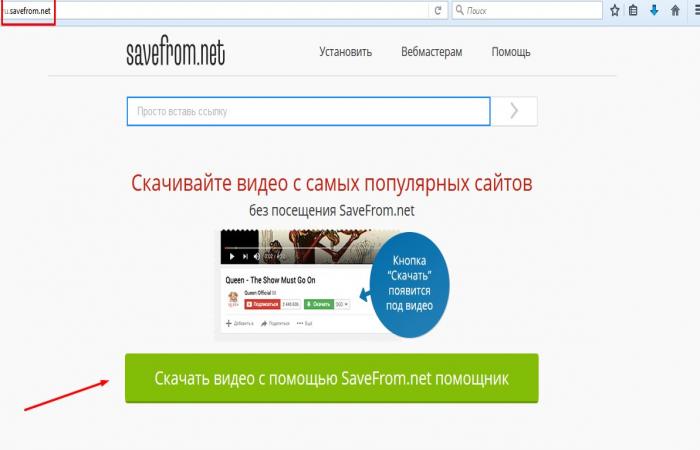Скачивание музыки из одноклассников: Как скачать музыку из «Одноклассников»
Содержание
Программы для скачивания музыки с Одноклассников
Содержание
- Savefrom.net
- DownloadHelper
- MediaSave
- OkTools
- OK Music
- OkTools Save
Сейчас Одноклассники — одна из самых популярных социальных сетей в русскоязычном интернете. Ежедневно на этот сайт заходит несколько миллионов пользователей для общения с друзьями, просмотра новостей и прослушивания музыки. Именно о последнем и пойдет речь в нашей сегодняшней статье. Как известно, в данной соцсети есть инструмент для скачивания треков, однако это распространяется только на те композиции, правообладатели которых заключили договор с сайтом. К тому же пользователю приходится приобретать каждую песню. Остальные треки от малоизвестных исполнителей или тех, кто не желает сотрудничать с Mail.ru Group, просто так скачать нельзя. Исправляется эта ситуация с помощью специальных расширений для веб-обозревателя, о которых и пойдет речь далее.
Savefrom.net
В первую очередь обратим внимание на одно из самых популярных решений под названием Savefrom. net. Это универсальное браузерное дополнение, функционирующее со многими веб-ресурсами, включая Одноклассники. После установки на страницах, где это возможно, появляется кнопка, нажатие на которую запускает скачивание композиции. Дополнительно отображается битрейт записи и итоговый размер файла, что доступно к просмотру перед загрузкой.
net. Это универсальное браузерное дополнение, функционирующее со многими веб-ресурсами, включая Одноклассники. После установки на страницах, где это возможно, появляется кнопка, нажатие на которую запускает скачивание композиции. Дополнительно отображается битрейт записи и итоговый размер файла, что доступно к просмотру перед загрузкой.
Как видите, принцип действия Savefrom.net максимально прост. Единственная сложность может возникнуть с установкой, ведь в официальном магазине Chrome это расширение отсутствует, а инсталлируется в качестве скрипта через MeddleMonkey. Однако разработчики на своем официальном сайте пошагово расписали эту процедуру, поэтому стоит ее только прочесть, чтобы разобраться с установкой в свой веб-обозреватель. Savefrom.net всегда корректно взаимодействует с социальной сетью ОК, а также правильно отображает название треков после скачивания, что иногда бывает очень важно.
Скачать Savefrom.net
DownloadHelper
Следующий универсальный вариант называется DownloadHelper, но работает немного по другому принципу. Здесь алгоритмы сканируют воспроизводимые композиции, а в главном меню отображаются доступные ссылки для скачивания. То есть после инсталляции вам необходимо зайти на свою личную страницу в Одноклассниках, запустить проигрывание одной из песен, а уже потом переходить к меню DownloadHelper и нажимать там на соответствующую кнопку для начала загрузки.
Здесь алгоритмы сканируют воспроизводимые композиции, а в главном меню отображаются доступные ссылки для скачивания. То есть после инсталляции вам необходимо зайти на свою личную страницу в Одноклассниках, запустить проигрывание одной из песен, а уже потом переходить к меню DownloadHelper и нажимать там на соответствующую кнопку для начала загрузки.
Что касается инсталляции, то с этим уже точно не возникнет никаких сложностей, поскольку дополнение можно загрузить из официального интернет-магазина буквально в один клик. Дополнительно разработчики предоставляют множество других полезных функций, позволяющих выбрать оптимальное качество для музыки, настроить максимальную скорость или вовсе установить отдельное приложение в операционную систему, на которое будут перенаправляться все загрузки. Мы рекомендуем устанавливать софт от DownloadHelper только в том случае, если вы часто используете это дополнение как основное, ведь в противном случае загрузка еще одной программы на компьютер просто не имеет смысла.
Скачать DownloadHelper
MediaSave
Последним универсальным для большинства сайтов дополнением стало MediaSave. Это приложение функционирует точно по такому же принципу, что и рассмотренное ранее, поэтому мы не будем повторяться, рассказывая об алгоритмах. Здесь нет различных опций, делающих взаимодействие с расширением более гибким, чего точно не будет хватать определенному кругу пользователей. Однако для тех юзеров, кто нуждается в обычном быстром скачивании треков из ОК, мы смело можем рекомендовать MediaSave как надежное и простое решение.
Скачать MediaSave из Google Webstore
OkTools
Переместимся к узконаправленным программам, которые были созданы исключительно для функционирования в рассматриваемой сегодня социальной сети. Первый такой инструмент называется OkTools. Его особенность заключается в том, что после инсталляции пользователь получает огромное количество дополнительных настроек и опций, которые изначально отсутствовали в ОК. Это позволит сделать процесс использования соцсети еще более комфортным. Конечно, к списку всех этих функций относится и возможность скачивания песен, которая реализована в виде отдельной кнопки возле каждой строки с песней.
Конечно, к списку всех этих функций относится и возможность скачивания песен, которая реализована в виде отдельной кнопки возле каждой строки с песней.
Мы можем смело рекомендовать данное расширение именно тем пользователям, кто предпочитает помимо одной необходимой функции получить множество других, расширяющих опции социальной сети. OkTools стабильно работает уже на протяжении нескольких лет, а разработчики регулярно выпускают различные обновления, добавляющие полезные параметры. Предлагаем узнать все об этом приложении в другой статье на нашем сайте.
Скачать OkTools
OK Music
Следующее расширение сосредоточено как раз на скачивании музыки. Оно называется OK Music и подойдет тем пользователям, кто не желает всячески расширять функциональность Одноклассников, а нуждается всего лишь в одной кнопке, которая позволит загрузить композицию на локальное хранилище. Работает эта программа примерно по одному и тому же принципу, как и все остальные. После инсталляции в строке воспроизведения музыки появится новая кнопка, оформленная в фирменном стиле, и нажатие именно на нее и запустит скачивание.
Никаких дополнительных опций в OK Music нет. Распространяется оно бесплатно с возможностью скачивания из официального интернет-магазина Chrome. Перейдите по расположенной ниже ссылке, чтобы выполнить установку и сразу же перейти к загрузке любимых композиций. Названия их всегда отображается корректно, а файлы загружаются в максимально доступном качестве.
Скачать OK Music из Google Webstore
OkTools Save
OkTools Save — последнее расширение о котором пойдет речь в рамках нашего сегодняшнего материала. Оно позволяет загружать видео и музыку с Одноклассников, добавляя специальную кнопку. При наведении курсора на нее отображаются битрейт и количество мегабайт, которое будет занимать загруженный файл. В остальном же OkTools Save не имеет никаких особенностей и необычных функций, выделяющих это решение среди других.
Скачать OkTools Save из Google Webstore
В этой статье вы были ознакомлены с массой полезных расширений, позволяющих скачивать музыку из социальной сети Одноклассники.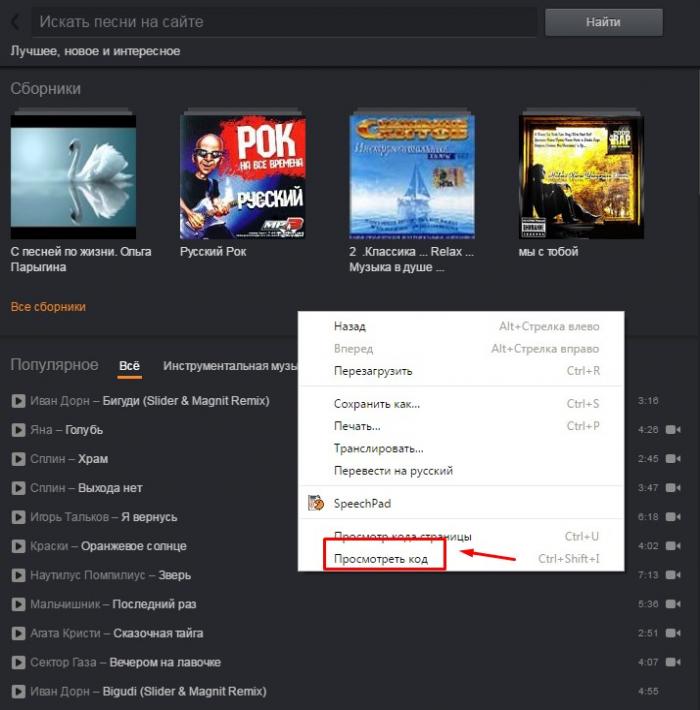 Как видите, среди них есть как ничем не примечательные, так и вполне интересные инструменты, значительно расширяющие функциональность. Если же ничего из представленного вам не приглянулось, используйте встроенное средство для приобретения треков. После покупки их можно будет без проблем скачать на свое устройств.
Как видите, среди них есть как ничем не примечательные, так и вполне интересные инструменты, значительно расширяющие функциональность. Если же ничего из представленного вам не приглянулось, используйте встроенное средство для приобретения треков. После покупки их можно будет без проблем скачать на свое устройств.
Как скачивать музыку с Одноклассников на компьютер или флешку бесплатно, на телефон андроид
Сегодня, как никогда ранее, музыка стала неотъемлемой частью жизни человека. Благодаря многочисленным устройствам и гаджетам, она сопровождает нас везде – дома, в дороге, на работе, во время общения с друзьями и так далее.
Интернет-ресурсы предлагают неограниченный выбор самой разной музыки и исполнителей – все для того, чтобы любые вкусы и притязания были удовлетворены. Остается лишь разобраться в том, как с легкостью пользоваться этой возможностью, скачивая любимые трэки и видеофайлы на свои носители.
Скачать музыку с Одноклассников через компьютер
SaveFrom.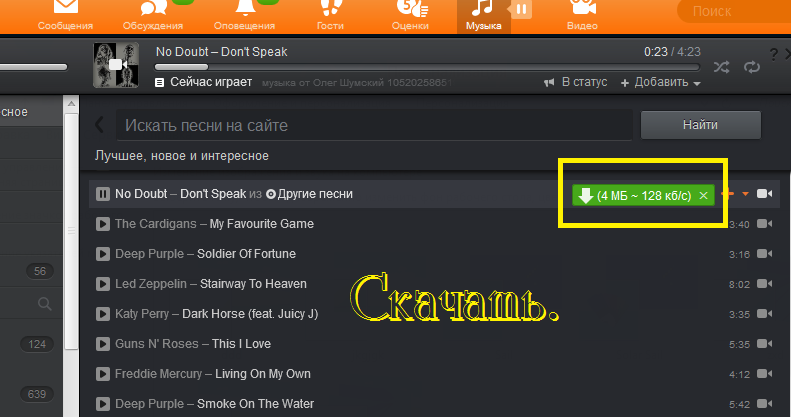 net
net
Расширение SaveFrom.net helper – одно из самых популярных в Интернете на данный момент. Один раз установив его в свой браузер, вы еще долго сможете без каких-либо затруднений скачивать музыку и видеофайлы более чем с 40 больших сайтов, таких как Одноклассники, Вконтакте, Ютуб, Фейсбук и т. д.
Установить SaveFrom.net можно через расширения интернет-браузера. В этой статье мы будем для примера использовать Opera, но в остальных браузерах установка аналогична.
- Запустите свой браузер и откройте его меню (в верхнем правом углу для Opera, в верхнем левом углу для Mozilla FireFox и Google Chrome)
- Перейдите в пункт “Расширения” → “Загрузить расширения”
- Справа вверху есть поле для поиска расширений. Введите “SaveFrom.net” и перейдите на страницу этой программы:
- Кликните на зеленую кнопку “Установить”/“Add to Opera” и, если нужно, подтвердите установку расширения
Приложение сразу появится вверху на панели браузера.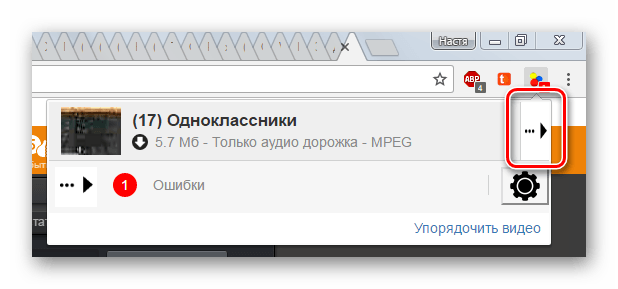
Теперь откройте в Одноклассниках любую страничку с музыкой и наведите мышкой на аудиозапись. После установки SaveFrom.net у вас появится кнопка, с помощью которой можно скачать файл.
Нажимаете на нее, в открывшемся окне укажите путь, куда сохранить файл – на компьютер или флешку. Кликаете “Сохранить” и музыка скачается. Теперь благодаря этой программе вы сможете быстро и просто скачивать любую аудиозапись с десятков сайтов.
OkTools
Это расширение разработано специально для Одноклассников и имеет широких спектр возможностей: скачивание аудио, блокировка рекламы, создание красивых статусов и поздравлений, настройка внешнего вида сайта и многое другое.
Установить OkTools можно также через расширения – программа есть во всех основных веб-браузерах.
Открываем меню браузера, переходим в “Расширения” → “Загрузить расширения”, и в строке поиска нужно ввести название программы:
Нажимаем на кнопку “Установить”/“Add to Opera”, и, если необходимо, подтверждаем установку. Значок плагина сразу появится на панели браузера. Когда будете нажимать на эту кнопку, автоматически будут открываться Одноклассники.
Значок плагина сразу появится на панели браузера. Когда будете нажимать на эту кнопку, автоматически будут открываться Одноклассники.
Итак, как с помощью OkTools скачивать музыку? Проще простого – напротив каждой аудиозаписи теперь появилась стрелочка “Скачать”. Нажмите на нее, откройте нужную папку и сохраните файл.
Скачать музыку с помощью исходного кода страницы
Этот способ не требует никаких установок, вам понадобится только интернет-браузер.
- Откройте страницу с аудиофайлом, который вам нужно скачать
- Кликните по пустому месту на странице правой кнопкой мыши и выберите “Посмотреть код элемента” или же одновременно нажмите клавиши Shift+Ctrl+C
- В открывшемся внизу или сбоку окошке перейдите во вкладку “Network”
- Теперь нажмите “Воспроизвести” на нужной аудиозаписи. Как только она включится, в этом окне Network, в столбике “Type”, появится нужный нам файл “media”.
- Находим файл “media” и кликаем на него правой кнопкой мыши.
 Далее нажимаем “Открыть в новой вкладке”/“Open link in new tab”
Далее нажимаем “Открыть в новой вкладке”/“Open link in new tab”
- Вместо того, чтобы открыть этот файл в новой вкладке, браузер предложит вам его сохранить на компьютер. Укажите папку на компьютере или флешке, куда загрузить песню, и файл скачается туда.
Таким образом вы можете без дополнительных приложений скачать музыку с Одноклассников.
Скачать музыку с Одноклассников через телефон Android
На телефон сохранять музыку из Одноклассников не так просто, но есть пара решений.
Скопировать через компьютер
Наверное, самый простой способ загрузить музыку, если у вас под рукой есть компьютер – это просто скопировать ее на телефон. Скачиваете файлы на компьютер, подключаете телефон и копируете музыку в нужную папку (Download или Music).
Программа “MP3 сканер для Одноклассников”
Это одна из немногих программ, которая дает возможность скачивать музыку с Одноклассников на телефон. Приложение извлекает музыку из кэш, а дальше вы можете перекопировать ее в другой каталог.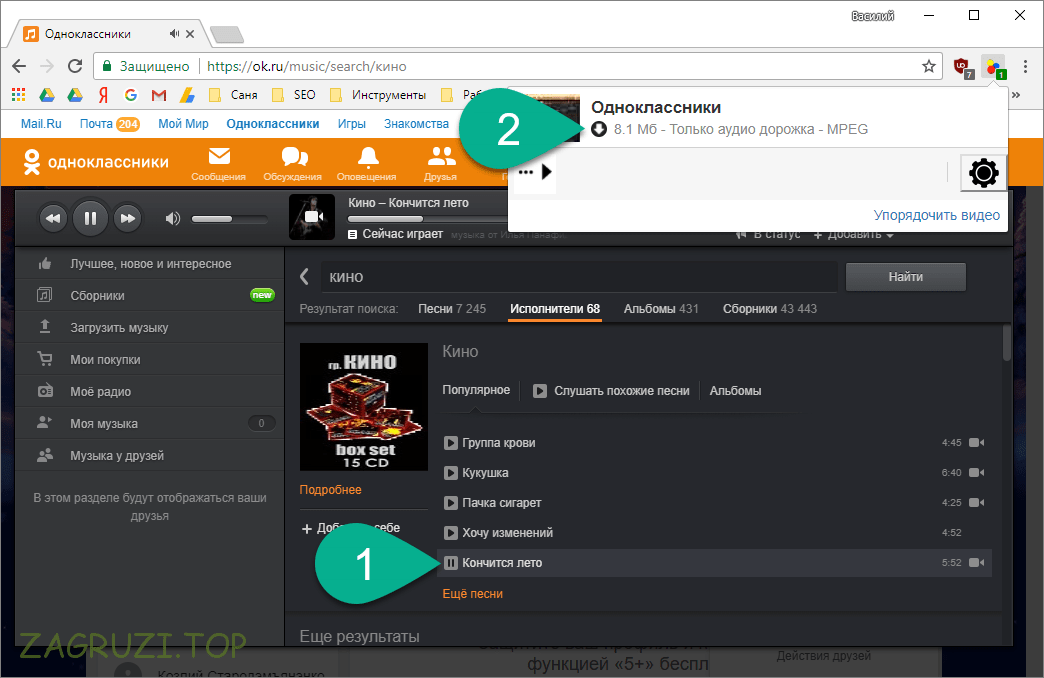
Чтобы установить программу, зайдите в Google Play с телефона и добавьте приложение “MP3 сканер для Одноклассников”
Далее вам будет нужно лишь прослушать музыку в приложении Одноклассники, а затем перейти в “MP3 сканер для Одноклассников”, и он автоматически даст возможность скачать только что прослушанную аудиозапись.
Но есть одно НО: с начала февраля 2017 Одноклассники начали шифровать файлы в кэш. Если у вас обновленная версия, то программа работать не будет. Как прочитать чужую переписку в ватсапе зная номер телефона вы можете узнать из нашей статьи.
Надеемся, наши инструкции пролили свет на поставленный вопрос, и теперь вы с легкостью сможете скачивать понравившуюся музыку с любимых сайтов. Новинки товаров 2018 из Китая вы найдете в другом нашем посте.
Как отключить подписку на музыку в Одноклассниках
19:00, 19 февраля 2019
Как работать
Автор: Amelie
Одноклассники уже давно стали местом, где можно не только находить старых знакомых и общаться с друзьями, но и проводить свое свободное время. Этому способствует наличие различных инструментов и сервисов, к числу которых относится и музыка. С относительно недавнего времени музыка в мобильном приложении ОК стала платной. Бесплатное прослушивание сопровождалось рядом неприятных ограничений, что вынудило некоторых пользователей начать оплачивать ежемесячную подписку. Хорошо это или плохо – решать вам. Я же расскажу сегодня о том, как отключить подписку на музыку в Одноклассниках, если она вас не устроила, как она подключается и какими особенностями обладает.
Этому способствует наличие различных инструментов и сервисов, к числу которых относится и музыка. С относительно недавнего времени музыка в мобильном приложении ОК стала платной. Бесплатное прослушивание сопровождалось рядом неприятных ограничений, что вынудило некоторых пользователей начать оплачивать ежемесячную подписку. Хорошо это или плохо – решать вам. Я же расскажу сегодня о том, как отключить подписку на музыку в Одноклассниках, если она вас не устроила, как она подключается и какими особенностями обладает.
Особенности музыки в ОК
Музыка в Одноклассниках стала довольно популярным сервисом. Ею пользуется практически каждый пользователь сайта ok.ru, а их насчитывается более 40 млн. человек (месячная аудитория). Но этого же нельзя сказать о музыке в мобильном приложении. После введения платной подписки большая доля мобильной аудитории перестала использовать приложение ОК, так как прослушивание музыки было основным функционалом для них.
Сегодня музыкальный плеер обладает следующим функционалом:
- Прослушивание треков.

- Прослушивание музыки друзей.
- Поиск новинок и любимых композиций (по исполнителям, по названиям, по альбомам).
- Возможность делиться песнями, добавлять их в статус.
- Загрузка своих аудиозаписей.
- Создание собственных сборников (плейлистов).
- Прослушивание радио в онлайн-режиме.
Это все доступно каждому пользователю полной версии сайта, авторизовавшемуся через ПК или ноутбук.
В мобильном приложении функционал несколько ограничен. Здесь нельзя загружать свои аудиозаписи и добавлять песни в статус. Кроме того, бесплатная версия позволяет слушать музыку не более 30 минут в фоновом режиме (при закрытом приложении ОК).
Добавление платного аудиоконтента, как заявляют представители компании Mail Ru Group, было связано с недовольством правообладателей. Им не нравилось, что социальная сеть направо и налево раздает их интеллектуальную собственность. Вот они и потребовали сделать ее платной. Компании удалось выторговать 30 бесплатных минут для своих пользователей.
На полной (десктопной) версии сайта никаких ограничений нет.
Подписка на музыку в Одноклассниках стоит 253 р./мес. Кроме снятия ограничения на прослушивание музыки в фоновом режиме, вам также станет доступно скачивание любых треков на свой смартфон через приложение BOOM.
Ну и как дополнительный приятный бонус всем подписчикам – удаление любой аудиорекламы.
Также читайте статью “Советы, как пользоваться графой “музыка” в Одноклассниках” о том, какие можно совершать действия с музыкой в ОК, какие есть лайфхаки по использованию и многое другое.
Как подключить платную музыку?
Оформить платную подписку достаточно легко и просто. Кстати, социальная сеть предоставляет бесплатный пробный период, который длиться 1 месяц, что не может не радовать.
Если вы хотите опробовать платную музыку, достаточно проделать следующие действия:
- Авторизуйтесь на сайте ok.ru с компьютера или ноутбука.
- Откройте раздел с музыкой.

- Справа будет баннер, на нем необходимо нажать кнопку «Попробовать бесплатно».
- В появившемся окне еще раз нажмите «Попробовать бесплатно».
- Далее необходимо привязать карту (указать номер, срок действия и три цифры на обороте).
После того как карта будет привязана, вам станет доступна платная музыка в Одноклассниках. За первый месяц использования деньги списаны не будут, а вот за последующие будет списываться по 253 рубля, если вам понравится услуга.
Если вас смущает необходимость указывать данные карты, не беспокойтесь. Вы указываете их на официальном сайте Одноклассников. Они не передают данные третьим лицам и сохраняют их конфиденциальность.
Без указания этих данных, подключить услугу невозможно.
А о том, как скачивать музыку с Одноклассников на ПК, вы можете узнать из статьи на нашем сайте.
Как отключить подписку на музыку в ОК?
Если же по окончании действия пробной версии вы поймете, что не готовы оплачивать подписку, тогда необходимо будет отключить ее.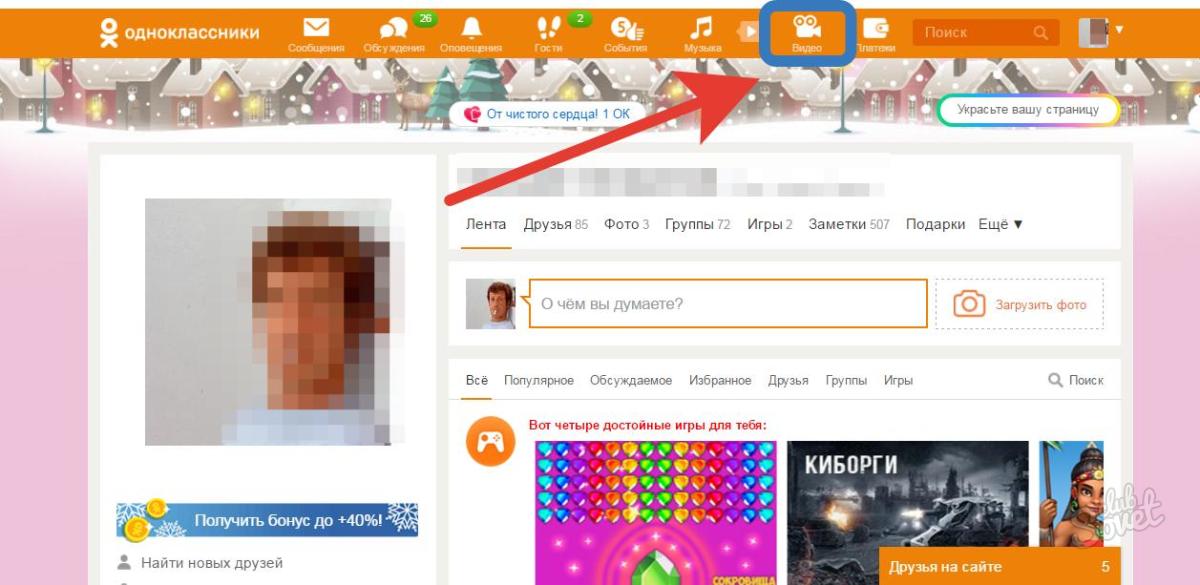
Важно! Сделайте это хотя бы за день до окончания бесплатного пробного периода, чтобы деньги с карты не успели списаться.
Итак, пошаговая инструкция, как отключить подписку на музыку в Одноклассниках:
- Снова авторизуйтесь на сайте ok.ru с компьютера или ноутбука.
- В правом верхнем углу нажмите на свою фотографию.
- В появившемся меню выберите пункт «Изменить настройки».
- Далее внизу страницы необходимо найти пункт «Подарки и платные функции» и нажать на него.
- В списке купленных вами функций будет подписка на музыку ОК.
- Нажмите кнопку «Отписаться», чтобы она сменилась на «Купить подписку».
Готово! Здесь же можно будет подключить ее повторно, если возникнет такая необходимость.
Если вы все сделали правильно, никаких проблем с отключением подписки у вас не возникнет. Если же все-таки подписка по непонятной причине не отменяется, обратитесь в службу поддержки сайта.
Рекомендуем к прочтению статью “Делимся музыкой в сообщениях со своими друзьями в Одноклассниках“.
Итог
Сегодня я рассказал вам о том, как отключить подписку на музыку в Одноклассниках, как и зачем ее подключать и многое другое. Теперь ваш багаж знаний стал немного больше. Надеюсь, статья была для вас полезной.
О музыке в Телеграме и, как слушать не отходя от мессенджера, вы можете узнать, если перейдете по ссылке.
Читайте далее:
Click to rate this post!
[Total: 3 Average: 5]
Как скачивать музыку и видео из социальных сетей ВКонтакте, Одноклассники и Facebook*!
Через разные социальные сети общается огромнейшее количество народу, среди которых множество тех, кто регулярно слушает прямо там различную музыку и просматривает всякие видеоролики.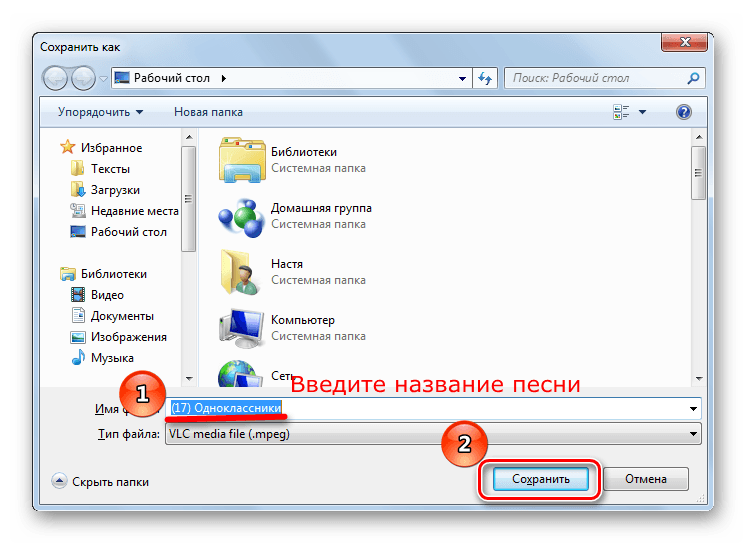 Порой возникает необходимость взять и скачать какие-то песни или видео из соц.сетей себе на компьютер, чтобы потом, возможно перекинуть куда-то ещё. И здесь возникает проблемка. Музыку и видео просто так скачать не из какой соц.сети не получится. И если видео ещё можно найти на Youtube и скачать при помощи программы Download Master, то с музыкой такое не пройдёт. Ну не искать же в итоге каждую песню отдельно на каких-то отдельных сайтах, чтобы скачать? Нет, потому что есть хороший сервис savefrom.net, где имеется программа, позволяющая скачать музыку и видео из самых популярных соц.сетей: ВКонтакте, Однаклассники и Facebook* (здесь только видео). В данной статье я расскажу и покажу, как пользоваться данной программой!
Порой возникает необходимость взять и скачать какие-то песни или видео из соц.сетей себе на компьютер, чтобы потом, возможно перекинуть куда-то ещё. И здесь возникает проблемка. Музыку и видео просто так скачать не из какой соц.сети не получится. И если видео ещё можно найти на Youtube и скачать при помощи программы Download Master, то с музыкой такое не пройдёт. Ну не искать же в итоге каждую песню отдельно на каких-то отдельных сайтах, чтобы скачать? Нет, потому что есть хороший сервис savefrom.net, где имеется программа, позволяющая скачать музыку и видео из самых популярных соц.сетей: ВКонтакте, Однаклассники и Facebook* (здесь только видео). В данной статье я расскажу и покажу, как пользоваться данной программой!
Как-то ранее в одной из статей уже рассказывалось про возможность скачивания музыки и видео из соц.сети ВКонтакте. Тогда шла речь о программе VKMusic. Но во-первых эта программа работает только с соц.сетью ВКонтакте, а во-вторых позволяет скачивать видео и музыку исключительно из своего личного аккаунта! Т. е. нельзя, к примеру, зайти на страницу друга и скачать у него песни или видосы. Поэтому программа весьма ограничивает. О работе с ней вы можете прочитать в статье — вот здесь.
е. нельзя, к примеру, зайти на страницу друга и скачать у него песни или видосы. Поэтому программа весьма ограничивает. О работе с ней вы можете прочитать в статье — вот здесь.
Поэтому рассмотрим более широкофункциональную альтернативу — сервис Savefrom.net.
Установка программы от Savefrom.net на компьютер
Скачать программу можно с официального сайта. Ниже даю прямую ссылку на скачивание самое последней на сегодняшней версии (июль 2016).
Скачать программу
Вы всегда можете скачать самую последнюю версию программы, перейдя на официальный сайт, по ссылке:
Перейти на savefrom.net
Открывайте ссылку на скачивание тем браузером, в который вы хотите установить программу Savefrom.net! На сайте автоматически будет дана на версию под ваш браузер и инструкция.
На открывшейся странице нажмите «Скачать» и начнётся загрузка программы на компьютер.
Запустите скачанный установочный файл.
Около минуты установщик будет скачивать необходимые для установки программы файлы и затем появится первое окно установки.
Проверьте, чтобы обязательно были отмечены все 3 пункта (1), после чего нажмите «Далее» (2).
У меня стоит Google Chrome как единственный браузер в системе, а у вас могут быть установлены другие браузеры, поэтому названия пунктов в этом окне могут отличаться. Просто отметьте их все! Tampermonkey – это вспомогательная программа для браузеров, через которую вы как раз-таки сможете скачивать видео и музыку из соц.сетей.
В следующем окне снимите все галочки (1), чтобы на компьютер не установились лишние, вероятно ненужные вам программы, после чего нажмите «Далее» (2).
На этом установка будет программы будет завершена. В последнем открытом окне нажмите «Завершить».
Также, сразу откроется сайт Savefrom.net с инструкцией по включению расширения для браузера. Да, после установки программы, нужно ещё включать расширение для браузера, которое ставится вместе с программой, иначе скачиваться из соц. сетей ничего не будет.
сетей ничего не будет.
Процесс установки расширения будет зависеть от того, для какого браузера вы устанавливали программу. Я покажу процесс включения расширения на примере браузера Google Chrome. Для остальных браузеров принцип аналогичен.
Сразу после установки программы, в Google Chrome должно появиться окно, через которое вы можете включить расширение. Если окно появилось, нажмите «Включить расширение».
Если всё сделано верно, то на открытой странице Savefrom.net появится сообщение о том, что помощник успешно установлен, а справа в верхнем углу появится значок установленного расширения-помощника Tampermonkey:
Если вы хотите установить программу ещё и для какого-то другого браузера, то повторите все шаги по установке с самого начала, открыв сайт / ссылку для скачивания программы через другой, нужный вам браузер.
После того как всё установите, перезагрузите компьютер!
Как пользоваться программой от Savefrom.
 net для скачивания видео и музыки из соц.сетей
net для скачивания видео и музыки из соц.сетей
После того как вы установили программу, а также помощник (расширение) для одного или нескольких браузеров, можно проверять её на деле.
Напоминаю, что программа позволяет скачивать видео и музыку в разных форматах и в разном качестве из социальных сетей ВКонтакте и Одноклассники, а также видео из соц.сети Facebook*.
Скачивание музыки и видео во ВКонтакте
Напротив каждого музыкального трека, при наведении на него мышкой теперь будет отображаться значок скачивания в виде стрелочки.
Кликнув на эту стрелку сразу начнётся скачивание трека на компьютер.
А при открытии любого видео, внизу будет отображаться кнопка «Скачать». Нажав на неё отобразится выбор формата и качества. Выбрав нужное, сразу начнётся скачивание видео на компьютер.
Скачивание музыки и видео в Одноклассниках
Напротив каждого музыкального трека, при наведении на него мышкой, теперь будет отображаться зелёный блок с указанием размера трека и качества аудио. Для скачивания нужно просто щёлкнуть по этому блоку.
Для скачивания нужно просто щёлкнуть по этому блоку.
Если откроете видео, то внизу будет кнопка «Скачать» и если по ней кликнуть, то появится выбор формата для скачивания, а также качества. Выбрав определённый формат, сразу же начнётся загрузка на компьютер.
Скачивание видео в Facebook*
Просто открываем любое видео и в верхнем левом углу увидим значок стрелочки, кликнув на которую появится выбор формата видео для скачивания:
Выбрав нужный формат, начнётся скачивание файла видео на компьютер.
Заключение
Программа от сервиса Savefrom.net для скачивания видео и музыки из основных социальных сетей — очень простая в использовании, а главное не требует каких-либо серьёзных настроек системы. К примеру есть аналог программы под названием VKSaver и эта программа не запустится на последних версиях Windows (Windows 8 и 10) из-за включённой опции BIOS — «SecureBoot». Чтобы программа заработала, нужно отключить ту опцию, а для этого приходится лезть в «дебри» системы и отключать то, что вообще отключать то не желательно. В случае с Savefrom.net всё просто, ничего настраивать дополнительно не требуется, поставил и пользуйся сразу!
В случае с Savefrom.net всё просто, ничего настраивать дополнительно не требуется, поставил и пользуйся сразу!
Всем хорошего дня и самого лучшего настроения! 🙂
* Facebook — запрещенная в России социальная сеть, признанная экстремистской организацией.
Программы для скачивания музыки с Одноклассников
Создатели сайта odnoklassniki.ru специально не добавляют функцию скачивания музыки. Возможно, так они отстаивают авторские права исполнителей, но, скорее всего, просто хотят заработать на продаже треков. Мы, конечно же, будем бороться с данным недоразумением и предоставим лучшие бесплатные программы, предназначенные для скачивания вашей музыки с Одноклассников. На самом деле все очень просто, точно следуйте инструкции, которую найдете ниже.
Содержание
- Лучшие программы для скачивания музыки из Одноклассников
- На компьютере или ноутбуке
- OkTools
- OK Saving audio
- ЛовиMusic
- SaveFrom.net
- Download Helper
- При помощи одного браузера
- Как скачать музыку из Одноклассников на телефон
- Заключение
Лучшие программы для скачивания музыки из Одноклассников
Так как загружать МП3 можно с компьютера, ноутбука, планшета или смартфона под управлением iOS/Android, мы разделим статью на 2 раздела, посвятив каждый одной из мобильных платформ.
Скачать музыку из ОК можно на ПК под управлением операционной системы Windows XP, 7, 8 и 10 или телефон (Андроид или Айфон).
На компьютере или ноутбуке
Начнем именно с компьютера так как большая часть пользователей предпочитает именно его. Наверное, это происходит в силу более высокого возраста ok.ru, по сравнению с тем же ВКонтакте.
OkTools
Начнем с простого расширения. Установить плагин получится практически на любой обозреватель, например: Opera, Mozilla Firefox, Google Chrome, Яндекс.Браузер или Microsoft EDGE.
Установка
Итак, приступим к инсталляции OkTools:
- Изначально нужно перейти на онлайн-ресурс расширения и кликнуть по большой кнопке, которую мы выделили на скриншоте ниже.
- Браузер выдаст запрос на добавление нового плагина, жмем кнопку, подтверждающую действие.
Внимание: в зависимости от используемого обозревателя, процесс установки может немного отличаться.
- Об успешной установке OkTools свидетельствует уведомление и иконка, появившаяся на панели браузера.
На этом все, мы можем переходить к скачиванию музыки из ОК.
Как пользоваться
Для того чтобы воспользоваться OkTools и закачать песню из Одноклассников нужно просто перейти в раздел с музыкой и обновить страничку. После этого рядом с кнопкой воспроизведения каждого трека появится иконка загрузки.
OkTools отличается простотой установки, кроссплатформенностью и легкостью скачивания песен. Данный плагин мы можем смело рекомендовать.
OK Saving audio
Еще одно бесплатное расширение, которое хорошо справляется с задачей загрузки аудио из Одноклассников. Рассмотрим, как его установить и использовать в своем браузере.
Установка
Инсталляция OK Saving audio делается так:
Наша инструкция построена на примере Гугл Хром, в остальных браузерах, порядок действий может немного отличаться.
- Переходим в главное меню браузера (у нас это иконка с изображением трех точек), наводим мышку на Дополнительные инструменты и жмем по Расширения.
- Жмем по меню расширений (кнопка отмечена на скриншоте ниже).
- Далее кликаем по Магазин Chrome.
- В поисковой строке прописываем название искомого плагина и жмем Enter.
- Тут жмем по кнопке с надписью Установить.
- Подтверждаем задуманное кликом по отмеченной кнопке.
- Уведомление, которое появится в правом верхнем углу говорит о том, что мы все сделали верно.
Вуаля! Уже можно скачивать музыку из Одноклассников с помощью данной программы.
Как пользоваться
Когда вы обновите страничку с музыкой на ОК, возле кнопки воспроизведения появится значок скачивания. Именно он позволяет получить любую песню из ОК.
Плагин нам понравился. Радует то, что для его установки не нужно пользоваться услугами сторонних сайтов. Расширение есть в магазинах браузеров, а значит оно проверено.
ЛовиMusic
Выше мы рассказали о двух лучших расширениях для загрузки. Теперь опишем и программу.
Установка
Итак, для того чтобы скачивать музыку из Одноклассников при помощи программы ЛовиМьюзик нужно в первую очередь посетить ее официальный сайт.
- Жмем ссылку, отмеченную на скриншоте ниже.
- Запускаем установочный дистрибутив ЛовиМузик, как только он будет загружен на наш компьютер.
- Убираем флажок с пункта стандартных параметров установки и жмем Далее.
- Принимаем лицензионное соглашение, которое нам предлагает прога.
- Если нужно, меняем целевой каталог, настраиваем ярлыки на рабочем столе и в панели быстрого запуска.
 Затем жмем Далее.
Затем жмем Далее.
- Важный момент: тут нужно обязательно отключить установку дополнительных элементов. Только потом мы кликаем по Далее.
- Идет установка программы ЛовиМюсик. Ждем окончания процесса.
- В результате инсталляция завершена, жмем отмеченную ниже кнопку.
- Мы увидим окошко, в котором будет предложено протестировать работу утилиты. Переходим по второй ссылке.
- Жмем по Flash-элементам и, если мелодия прозвучит, значит, все работает хорошо.
Далее переходим к загрузке песен из Одноклассников.
Как пользоваться
Чтобы скинуть песню на компьютер или флешку нужно запустить ее воспроизведение, дождаться пока мелодия кэшируется и кликнуть по иконке загрузки в маленьком окошке возле системного трея.
Приложение нам откровенно не понравилось. Мало того, что тут запутанная установка, в которой разработчики пытаются «втулить» нам массу бесполезного ПО, так и сам процесс скачивания выглядит не лучшим образом.
SaveFrom.net
Данный бесплатный плагин является, несомненно, лучшим из всех, приведенных в статье программ.
Достоинства СейвФромнет:
- работает почти с любыми сайтами;
- скачивает не только музыку, но и видео с картинками;
- устанавливается на любой браузер;
- прост в использовании.
Давайте рассмотрим, как устанавливать и использовать SaveFrom.net.
Установка
Для того чтобы установить SaveFrom.net на наш ПК делаем так:
- Переходим на официальный сайт программы. Кликаем по большой зеленой кнопке.
- Запускаем скачанный файл двойным левым кликом мыши.
- Принимаем лицензию СейвФромнет нажав на кнопку, обведенную красной рамкой.
- Устанавливаем флажок напротив используемого браузера и возле TamperMonkey. Остальные галочки снимаем и жмем Далее
- Установка расширения для скачивания музыки из Одноклассников завершена.
 Жмем кнопку, которую мы обозначили на картинке.
Жмем кнопку, которую мы обозначили на картинке.
- Открываем наш браузер и видим на его панели иконку восклицательного знака. Жмем по ней и в выпадающем меню выбираем пункт активации плагина (цифра 2).
- Жмем кнопку Включить расширение.
- В итоге на панели Chrome (у вас, возможно, другого браузера) появится иконка TamperMonkey.
На это все, SaveFrom.net установлен и готов к работе.
Как пользоваться
Для того чтобы скачать музыку нужно просто обновить страничку. Наведя указатель мыши на название трека, вы увидите кнопку скачивания.
SaveFrom.net, безусловно, лучший плагин для любого браузера, ведь с его помощью можно скачивать любые типы медиа и даже выбирать формат и размер файла.
Download Helper
В завершение рассмотрим еще один плагин, способный закачивать песни в формате MP3 из социальной сети Одноклассники.
Установка
Установка расширения проста, делается все в каких-нибудь несколько кликов:
- Переходим на домашнюю страничку Download Helper. Кликаем по кнопке Install.
- Далее, в зависимости от используемого браузера, выбираем кнопку загрузки. У нас Google Chrome, значит, жмем на установку из его магазина расширений.
- Когда нас перенаправят на страничку Download Helper, кликаем по УСТАНОВИТЬ.
- Далее подтверждаем намерение щелчком по обозначенному элементу.
- Уведомление указывает на успешное завершение инсталляции.
На этом с установкой все.
Как пользоваться
Принцип работы с данным плагином немного отличается от остальных. Для того чтобы скачать музыку из Одноклассников при помощи программы запустите проигрывание, а потом, когда файл загрузится в кэш, кликните по иконке расширения и скачайте мелодию.
Download Helper, к сожалению, не обладает удобным инструментарием для скачивания треков.
Зато он поддерживает не только Одноклассники.
При помощи одного браузера
Сохранить песню из ОК можно вообще без программ. Нам будет достаточно любого браузера. Мы просто делаем несколько несложных ходов:
- Запускаем отладчик (работает в любом браузере) при помощи правого клика по любому месту ВЕБ-станицы или нажатия кнопки F12.
- Переходим на вкладку Network.
- Выбираем подпункт Media.
- Кликаем на объект правой кнопкой мыши и выбираем Open link in new tab что означает «Открыть ссылку в новой вкладке».
В результате наш файл можно будет скачать прямо на ПК.
Простой, но не очень удобный метод, который можно применить иногда. Для постоянного скачивания лучше выбрать плагин.
Как скачать музыку из Одноклассников на телефон
Итак, мы с вами рассмотрели ряд программ для скачивания музыки с Одноклассников на компьютере или ноутбуке. Теперь давайте сделаем то же самое и на телефоне. На Андроид вариант работает без проблем, а вот на Айфоне, к большой радости любителей iOS, доступ к файловой системе заблокирован. Тем не менее, приступаем:
На Андроид вариант работает без проблем, а вот на Айфоне, к большой радости любителей iOS, доступ к файловой системе заблокирован. Тем не менее, приступаем:
- Переходим в приложение Одноклассники.
- Тапаем по иконке музыки.
- Находим нужную нам композицию, которую хотим скачать.
- Запускам воспроизведение.
- Переходим к любому файловому менеджеру. В нашем случае это телефон Xiaomi Redmi Note 4x и его стандартный проводник.
- Открываем папку Android.
- Жмем по data.
- Тут выбираем каталог Одноклассников.
- Переходим в cache.
- Далее music-file-cache.
- Открываем папку temp-file-dir.
- Тут находится файл, который был загружен в кэш при воспроизведении.
 Нам нужно его копировать. Зажимаем пальцем название и из всплывающего меню выбираем пункт, отмеченный цифрой 2.
Нам нужно его копировать. Зажимаем пальцем название и из всплывающего меню выбираем пункт, отмеченный цифрой 2.
- Выбираем целевой каталог.
- Жмем Вставить.
- Осталось только переименовать файл. Снова удерживаем на нем палец и выбираем нужный пункт.
- Меняем расширение на mp3 затем жмем OK.
Готово. Таким образом нам удалось скачать музыку из Одноклассников с телефона.
Можно закачать файл прямо на флешку или в память телефона.
Заключение
Итак, теперь вы знаете, как бесплатно скачать песню из Одноклассников при помощи программ и расширений или без них. Надеемся статья окажется для вас полезной и поможет насладиться любимыми треками без подключения к сети. Если все же вопросы остались, можете написать нам в комментариях. По мере своих сил мы постараемся помочь каждому дельным советом.
Дополнения в браузере Firefox для скачивания музыки
Firefox – один из трех самых популярных браузеров. Поэтому его используют многие. И некоторым интересно знать, есть ли плагин для скачивания музыки с ВК в Firefox. Он существует, и далеко не в единственном числе. В данной статье мы разберем наиболее популярные решения.
Содержание
- Список полезных плагинов
- VkOpt
- Video DownloadHelper
- SaveFrom.net
- VK Music
- Заключение
Список полезных плагинов
На самом деле, в магазине Mozilla имеется огромное количество плагинов для скачивания музыки с популярных ресурсов. Однако не все они работают нормально. Поэтому нужно выбрать лучшее расширение, способное удовлетворить всем желаниям пользователя.
Сделать это не так-то просто. В магазине много расширений такого плана. И для выбора лучшего придется установить их все. Но мы постараемся сэкономить ваше время и расскажем о лучших из них. Останется только выбрать.
Останется только выбрать.
VkOpt
По сути, это расширение предназначено для настройки интерфейса ВК и может добавлять некоторые новые функции. А скачивание музыки и видео – это просто бонус. Основная задача плагина со скачиванием никак не связана.
Но тем не менее, дополнение отлично справляется и со скачиванием контента. Причем напротив каждой композиции отображается битрейт и размер файла. Так что можно выбрать наиболее качественный трек.
Скачивание осуществляется при помощи всего одной кнопки. В этом и заключается вся прелесть расширения. Все предельно просто. От пользователя не требуется много каких-то непонятных действий.
Еще одна особенность – нормальные имена файлов при скачивании. Нет никаких символов и непонятных букв. В общем и целом, расширение неплохое. Особенно, если учесть тот факт, что в нем все на русском языке.
Преимущества:
- Богатый набор функций;
- Модификация интерфейса ВК;
- Скачивание треков с нормальными именами;
- Отображение битрейта и размера файла;
- Скачивание при помощи одной кнопки;
- Есть русский язык.

Недостатки:
- Работа только с ВК.
Детали установки и использования мы изложили в отдельной статье, доступной для прочтения здесь.
Video DownloadHelper
На название данного расширения не обращайте внимания. Оно отлично справляется со скачиванием не только видео, но и аудио. Причем работает не только с соцсетью ВК, но и с любым сервисом, где предусмотрено прослушивание записей.
Пользоваться дополнением очень просто. После его установки на панели инструментов появляется кнопка. Достаточно зайти на нужный ресурс, включить для прослушивания нужный трек и нажать на эту кнопку. Скачивание начнется автоматически. Точно такая же ситуация и с видео.
А вот в плане информативности дела обстоят не очень. Плагин не показывает ни битрейт записи, ни размер файла. Все это приходится выяснять уже в плеере. После того, как файл скачан. Также имена файлов не чистятся от символов и скачиваются в таком же виде, в каком они лежат на сервере.
Однако это расширение является весьма простым в плане управления. Также оно совершенно не нагружает оперативную память при работе. И размер у него миниатюрный. Так что это не плохой вариант для тех, кто хочет скачать понравившийся трек с какого-нибудь сервиса.
Также оно совершенно не нагружает оперативную память при работе. И размер у него миниатюрный. Так что это не плохой вариант для тех, кто хочет скачать понравившийся трек с какого-нибудь сервиса.
Преимущества:
- Высокая скорость скачивания;
- Управление при помощи одной кнопки;
- Скачивание треков практически со всех ресурсов;
- Малая нагрузка на оперативную память;
- Миниатюрные размеры.
Недостатки:
- Нет отображения битрейта и размера файла;
- В названии остаются ненужные символы.
Для Video DownloadHelper мы подготовили отдельный материал. В нем обозначено более детальное описание и процедура установки.
SaveFrom.net
Еще одно неплохое расширение для Фаерфокс для скачивания музыки ВКонтакте или из других популярных социальных сетей. На данном этапе плагин также может работать с Одноклассниками. Причем также успешно, как и с ВК.
Плагин устанавливается из магазина Mozilla и после этой процедуры напротив каждой аудиозаписи в ВК или Одноклассниках появляется кнопка для скачивания в виде стрелки. Все, что нужно сделать – просто нажать на нее.
Все, что нужно сделать – просто нажать на нее.
Однако информация о битрейте и конечном размере файла до старта загрузки неизвестна. Тем не менее, расширение позволяет скачивать треки с нормальными названиями, без всяких символов и непонятных иероглифов.
Преимущества этого дополнения понятны: высокая скорость скачивания (чуть ли не в 10 раз выше, чем у конкурентов), простота в управлении и малая нагрузка на оперативную память. К тому же, при помощи этого расширения можно скачивать и видео.
Преимущества:
- Работа с ВК и Одноклассниками;
- Скачивание аудио и видео;
- Нормальные имена файлов при загрузке;
- Управление одной кнопкой;
- Очень высокая скорость скачивания;
- Есть русский язык.
Недостатки:
- Не предусмотрено отображение сведений о битрейте и размере файла.
Ознакомьтесь с этой статьей, чтобы узнать подробности касательно использования SaveFrom.net.
VK Music
Отличное расширение для скачивания музыки из социальных сетей с возможностью управления при помощи одной кнопки. Плагин умеет работать с Одноклассниками и ВКонтакте. Более ни с какими сервисами он работать не умеет.
Плагин умеет работать с Одноклассниками и ВКонтакте. Более ни с какими сервисами он работать не умеет.
После установки расширения напротив каждого трека появляется кнопка для скачивания. Также имеется специальная кнопка, позволяющая просмотреть битрейт и размер загружаемого файла. Это очень полезно, так как можно выбрать композицию максимального качества.
Еще одна особенность – информативный индикатор загрузки с возможностью отмены закачки. Он выглядит современно и позволяет управлять процессом скачивания. С видео плагин не работает. Только с музыкой.
Данное расширение каждый пользователь может полностью настроить «под себя». И речь идет не только о внешнем виде. Также у плагина нет никаких платных функций. Рекламного контента тоже нет.
Преимущества:
- Простая установка;
- Огромное количество настроек;
- Высокая скорость скачивания;
- Минималистичный интерфейс;
- Управление одной кнопкой;
- Показ информации о битрейте и размере;
- Нормальные имена файлов;
- Низкая нагрузка на оперативную память.

Недостатки:
- Не замечено.
Страница загрузки в магазине Firefox
Заключение
Итак, выше мы рассмотрели самые лучшие расширения для браузера Mozilla Firefox, предназначенные для скачивания музыки из ВК и других популярных сервисов. Наиболее привлекательными выглядят VkOpt и VK Music.
Все остальные хоть и позволяют это делать (причем разрешают скачивать не только из социальных сетей), но обладают рядом недостатков. Впрочем, окончательный выбор делать все равно пользователю. Но лучше выбирать из тех, что представлены в этом обзоре.
Classmates Songs Download, Classmates Malayalam MP3 Songs, Raaga.com Малаяламские песни
save_alt
1
play_arrow
save_alt Скачать
more_horiz
{«title»:»Хари Рама»,»songseokeyword»:»ХариРама»,»song_id»:»33159″,»певцы»:»Девананд, Джоцна, Сония»,»музыка»:»Алекс Пол»,»название альбома» :»Одноклассники»,»albumkeyword»:»Одноклассники»,»автор текстов»:»Ваялар Сарат Чандра Варма»,»albumId»:»M0000976″,»рейтинг»:4,»длительность»:»5:37″,»songKeywords «:»HariRama PritvirajKavyaMatavan DevanandJyotsnaSoniya AlexPaul VaalarChandravarma Одноклассники»,»songimg»:»https:\/\/1601606126. rsc.cdn77.org\/raagaimg\/r_img\/catalog\/cd\/m\/m0000976.jpg»}
rsc.cdn77.org\/raagaimg\/r_img\/catalog\/cd\/m\/m0000976.jpg»}
2
play_arrow
save_alt Скачать
more_horiz
{«title»:»Entekalbile»,»songseokeyword»:»Entekalbile»,»song_id»:»33160″,»певцы»:»Суджата»,»музыка»:»Алекс Пол»,»название альбома»:»Одноклассники», «albumkeyword»:»Одноклассники»,»lyricist»:»Ваялар Сарат Чандра Варма»,»albumId»:»M0000976″,»рейтинг»:4,»продолжительность»:»4:22″,»songKeywords»:»Entekalbile PritvirajKavyaMatavan Суджата AlexPaul VaalarChandravarma Одноклассники»,»songimg»:»https:\/\/1601606126.rsc.cdn77.org\/raagaimg\/r_img\/catalog\/cd\/m\/m0000976.jpg»}
3
play_arrow
save_alt Скачать
more_horiz
{«title»:»Зиндаабад»,»songseokeyword»:»Зиндаабад»,»song_id»:»33161″,»певцы»:»MG. Шрикумар, Прадип»,»музыка»:»Алекс Пол»,»название альбома»: «Одноклассники», «albumkeyword»: «Одноклассники», «автор текстов»: «Ваялар Сарат Чандра Варма», «albumId»: «M0000976», «рейтинг»: 4, «длительность»: «4:45», «songKeywords» :»Zindabad PritvirajKavyaMatavan MkSrekumarPradep AlexPaul VaalarChandravarma Одноклассники»,»songimg»:»https:\/\/1601606126.rsc.cdn77.org\/raagaimg\/r_img\/catalog\/cd\/m\/m0000976.jpg»}
Шрикумар, Прадип»,»музыка»:»Алекс Пол»,»название альбома»: «Одноклассники», «albumkeyword»: «Одноклассники», «автор текстов»: «Ваялар Сарат Чандра Варма», «albumId»: «M0000976», «рейтинг»: 4, «длительность»: «4:45», «songKeywords» :»Zindabad PritvirajKavyaMatavan MkSrekumarPradep AlexPaul VaalarChandravarma Одноклассники»,»songimg»:»https:\/\/1601606126.rsc.cdn77.org\/raagaimg\/r_img\/catalog\/cd\/m\/m0000976.jpg»}
4
play_arrow
save_alt Скачать
more_horiz
{«title»:»Каатади»,»songseokeyword»:»Каатади»,»song_id»:»33162″,»певцы»:»Видху Пратап, Реджу Джозеф, Рамеш Бабу, Сицилия»,»музыка»:»Алекс Пол» ,»albumname»:»Одноклассники»,»albumkeyword»:»Одноклассники»,»lyricist»:»Ваялар Сарат Чандра Варма»,»albumId»:»M0000976″,»рейтинг»:4,»продолжительность»:»4:04″,»songKeywords»:»Kattadi PritvirajKavyaMatavan VituPratapRejuJosephRamesBabuCicily AlexPaul VaalarChandravarma Одноклассники»,»songimg»:»https:\/\/1601606126. rsc.cdn77.org \/raagaimg\/r_img\/каталог\/cd\/m\/m0000976.jpg»}
rsc.cdn77.org \/raagaimg\/r_img\/каталог\/cd\/m\/m0000976.jpg»}
5
play_arrow
save_alt Скачать
more_horiz
{«title»:»Clillujalakam»,»songseokeyword»:»Clillujalakam»,»song_id»:»33163″,»певцы»:»Manjary»,»музыка»:»Алекс Пол»,»название альбома»:»Одноклассники», «albumkeyword»:»Одноклассники»,»lyricist»:»Ваялар Сарат Чандра Варма»,»albumId»:»M0000976″,»рейтинг»:4,»продолжительность»:»5:19″,»songKeywords»:»Clilujalakam PritvirajKavyaMatavan Manjary AlexPaul VaalarChandravarma Одноклассники»,»songimg»:»https:\/\/1601606126.rsc.cdn77.org \/raagaimg\/r_img\/каталог\/cd\/m\/m0000976.jpg»}
6
play_arrow
save_alt Скачать
more_horiz
{«title»:»Этракаалам»,»songseokeyword»:»Этракаалам»,»song_id»:»33164″,»певцы»:»Франко, Ранджини Хосе, Саянора»,»музыка»:»Алекс Пол»,»название альбома» :»Одноклассники»,»albumkeyword»:»Одноклассники»,»автор текстов»:»Ваялар Сарат Чандра Варма»,»albumId»:»M0000976″,»рейтинг»:4,»продолжительность»:»4:15″,»songKeywords»:»Этракалам ПритвираджКавьяМатаван ФранкоРанджиниХосеСаанора АлексПол ВааларЧандраварма Одноклассники»,»songimg»:»https:\/\/1601606126. rsc.cdn77.org \/raagaimg\/r_img\/каталог\/cd\/m\/m0000976.jpg»}
rsc.cdn77.org \/raagaimg\/r_img\/каталог\/cd\/m\/m0000976.jpg»}
7
play_arrow
save_alt Скачать
more_horiz
{«title»:»Thingal»,»songseokeyword»:»Thingal»,»song_id»:»33165″,»певцы»:»Суджата»,»музыка»:»Алекс Пол»,»название альбома»:»Одноклассники», «albumkeyword»:»Одноклассники»,»lyricist»:»Ваялар Сарат Чандра Варма»,»albumId»:»M0000976″,»рейтинг»:4,»продолжительность»:»»,»songKeywords»:»tinkal PritvirajKavyaMatavan Sujata AlexPaul VaalarChandravarma Одноклассники»,»songimg»:»https:\/\/1601606126.rsc.cdn77.org\/raagaimg \/r_img\/каталог\/cd\/m\/m0000976.jpg»}
8
play_arrow
save_alt Скачать
more_horiz
{«title»:»Entekalbile»,»songseokeyword»:»Entekalbile»,»song_id»:»33166″,»певцы»:»Винет Шринивасан»,»музыка»:»Алекс Пол»,»название альбома»:»Одноклассники» ,»albumkeyword»:»Одноклассники»,»lyricist»:»Ваялар Сарат Чандра Варма»,»albumId»:»M0000976″,»рейтинг»:4,»продолжительность»:»4:22″,»songKeywords»:»Entekalbile PritvirajKavyaMatavan VinetSrenivasan AlexPaul VaalarChandravarma Одноклассники»,»songimg»:»https:\/\/1601606126. rsc.cdn77.org \/raagaimg\/r_img\/каталог\/cd\/m\/m0000976.jpg»}
rsc.cdn77.org \/raagaimg\/r_img\/каталог\/cd\/m\/m0000976.jpg»}
Classmates — это альбом фильмов на малаялам, выпущенный в 2006 году. Песни Music of Classmates написаны Алексом Полом. В альбоме Classmates 8 песен в исполнении Девананда, Джйотсны, Сонии, Суджаты, MG. Шрикумар, Прадип, Видху Пратап, Реджу Джозеф, Рамеш Бабу, Сицилия, Манджари, Франко, Ранджини Хосе, Саянора, Винит Шринивасан.
В звездный состав входят Притхвирадж, Кавья Мадхаван.
Слушайте все песни в высоком качестве и скачивайте песни Classmates на Raaga.com
Художники
Подписаться
Подписаться
Подписаться
Подписаться
Подписаться
Подписаться
Подписаться
Подписаться
Подписаться
Подписаться
Вам также может понравиться
Воспроизведение в случайном порядке
Показать еще
«Лучший способ обучения»: ученики Paradise вместе с Дамианом Фоллеттом выпускают песню и видео, напоминающие одноклассникам «Просто будь собой!»
Атлантическая Канада
>
Образ жизни
Учащиеся 6-го класса начальной школы Элизабет Парк представили песню, призывающую людей оставаться верными себе и быть добрыми к другим
Кайл Ричардс
| Размещено: 3 июня 2022 г. , 11:07 | Обновлено: 3 июня 2022 г., 11:07 | 4 мин Чтение
, 11:07 | Обновлено: 3 июня 2022 г., 11:07 | 4 мин Чтение
Группа учащихся 6-х классов начальной школы Элизабет Парк смотрит во время презентации оригинальной песни и видеопроекта Just Be You!. Проект, ориентированный на студентов и управляемый студентами, позволил студентам разработать и написать оригинальную песню, а затем помочь в создании профессионального музыкального видео.
Кит Госс/The Telegram
ИСТОРИЯ ПРОДОЛЖАЕТСЯ ПОД ЭТИМИ ВИДЕО SALTWIRE
РАЙ, Н.Л. — Группа учащихся 6-х классов из Парадайза делится посланием «Просто будь собой!» с выпуском оригинальной песни.
Песня и музыкальное видео к ней являются частью проекта, который начался до пандемии COVID-19. После двух лет ограничений и виртуальных тренировок дети из начальной школы Элизабет Парк рады представить миру свою песню.
«Для меня «Просто будь собой!» означает, что вы должны просто быть собой и не заботиться о том, что люди говорят о вас», — объясняет ученик 6-го класса Джейк Маршалл.
«Думаю, эта песня может быть кому-то по-своему близка, потому что мы все разные. Мы должны просто быть самими собой и делать то, что хотим, что делает нас счастливыми».
Припев песни:
«Это простое решение, оно не должно быть сложным
Не нужно напрягаться, просто расслабьтесь
Не нужно вписываться, идите вперед и выделяйтесь
Все люди разные, это правда
Просто будь собой!»
«Просто будь собой!» был создан в сотрудничестве с певцом и автором песен Дэмианом Фоллеттом и разделяет идею студентов о том, чтобы быть верными себе, проявляя сострадание и заботу о других.
«Эта песня имеет очень важное значение, — говорит Райлан Зиллман, один из студентов, участвовавших в постановке. — Она призывает всех распространять доброту и быть добрыми ко всем. Некоторые люди переживают трудные времена, и эта песня может вселить надежду в каждого».
Это сообщение, которое, по словам Фоллетта, «все должны услышать прямо сейчас».
Фоллетт добавляет, что работа над этим проектом была одним из самых полезных событий в его карьере.
«Работа с младшими школьниками дает мне надежду на будущее. Они вдохновляют меня продолжать выполнять мою важную работу по распространению доброты», — говорит он.
Более 80 детей из начальной школы Элизабет Парк приняли участие в студенческом проекте по написанию песни. От написания песен до записи за кулисами, у студентов была возможность получить увлекательный опыт обучения.
С небольшой помощью Фоллетта и Андреа Лейн Гарднер, школьного музыкального специалиста и учителя-библиотекаря, ученики смогли сочинить песню о чем-то значимом для них.
Лейн Гарднер говорит, что она благодарна за то, что может помочь учащимся заниматься такими увлеченными проектами, которые дают им другой опыт, отличный от традиционного стиля обучения.
«Это невероятные результаты, когда все работают вместе, и консенсус и идеи исходят от всех», — говорит Гарднер.
«И думать, что наши дети могут использовать эти навыки в своей жизни, двигаясь вперед, в мире, который мы не можем предсказать, это лучший вид обучения».
Нам выпала честь пользоваться доверием и поддержкой жителей Восточного побережья на протяжении последних 200 лет. Наша команда SaltWire всегда следит за местом, которое мы называем домом. Наши 100 журналистов стремятся информировать и улучшать наши сообщества Восточного побережья, предоставляя беспристрастную, высокоэффективную местную журналистику, которая побуждает к размышлениям и действиям. Пожалуйста, рассмотрите возможность присоединиться к нам в этой миссии, став членом сети SaltWire и помогая сделать наши сообщества лучше.
Нажмите здесь, чтобы получить информацию о том, как стать участником
Нажмите здесь, чтобы загрузить приложение SaltWire
Поделиться историей:
Для учащихся: Как помочь однокласснику — Консультационный центр
Консультационный центр
Проблемы, вызывающие озабоченность
- Тревога
- Депрессия
- Расстройства пищевого поведения
Кризисная линия Gustavus Student может также использоваться в качестве линии поддержки, если вы пытаетесь помочь кому-то еще в нужде. Вы можете позвонить на эту круглосуточную линию и попросить поддержки в помощи другому студенту в кампусе.
Часто бывает трудно понять, как помочь другу или другому ученику, о котором вы беспокоитесь. Пожалуйста, знайте, что консультационный центр всегда готов помочь вам решить, как поддержать человека, о котором вы заботитесь. Ниже приведены некоторые рекомендации, которые помогут вам все обдумать. Для получения дополнительной поддержки вы можете позвонить в наш офис по телефону 507-933-7027 или свяжитесь с круглосуточной службой поддержки студентов Gustavus Student по телефону 507-933-7222.
Пожалуйста, знайте, что консультационный центр всегда готов помочь вам решить, как поддержать человека, о котором вы заботитесь. Ниже приведены некоторые рекомендации, которые помогут вам все обдумать. Для получения дополнительной поддержки вы можете позвонить в наш офис по телефону 507-933-7027 или свяжитесь с круглосуточной службой поддержки студентов Gustavus Student по телефону 507-933-7222.
Поддержка друга или члена семьи в тревоге
Временами волноваться – это нормально, особенно во время стресса. Например, большинство людей испытывают чувство беспокойства перед важным событием, таким как важный экзамен, деловая презентация или первое свидание. Однако, когда тревога продолжается и мешает повседневной жизни и отношениям, это может быть тревожным расстройством. Знание признаков и симптомов может помочь вам распознать, испытывает ли ваш друг или член семьи тревогу. Вот некоторые признаки и симптомы тревоги:
- Когнитивные/эмоциональные
- Ощущение, будто твой разум скачет
- Постоянное беспокойство о мелких или крупных проблемах
- Неспособность «отпустить ситуацию» или постоянно думать о чем-то
- Чувство подавленности, застревания или зависания
- Трудности с концентрацией внимания или ваш ум «опустошается»
- Чувство возбуждения или возбуждения
- Физический
- Мышечное напряжение или мышечные боли
- Усталость или истощение
- Дрожь, дрожь или ощущение подергивания
- Легко испугаться
- Потливость, тошнота или диарея
- Одышка или учащенное сердцебиение
- Беспокойство или неспособность усидеть на месте,
- Проблемы с засыпанием или сном
- Социальный
- Раздражительность или нетерпение (по отношению к себе и/или другим)
- Сильный страх быть рядом с другими
- Перефразирование взаимодействий или разговоров
Что делать, если вы заметили тревогу у друга или любимого человека:
- Поговорите с ним или с ней наедине.
 Четко скажите, что вы заметили и что вы беспокоитесь о нем/ней.
Четко скажите, что вы заметили и что вы беспокоитесь о нем/ней. - Используйте навыки активного слушания, чтобы дать ему время для самовыражения.
- Объясните, что многие учащиеся испытывают тревогу и что лечение может быть очень полезным.
- Предложите ему/ей записаться на прием к консультанту в консультационном центре и предложите помочь ему/ей записаться на первый прием.
- Скажите, что вы готовы помочь, и спросите, как вы можете лучше всего поддержать его/ее.
- Не беспокойтесь в одиночку; в кампусе есть много людей, которые помогут вам помочь вашему другу.
- Периодически связывайтесь со своим другом/любимым человеком, спрашивайте его, как у него дела, и уделяйте время тому, чтобы по-настоящему выслушать его.
- Повысьте свое понимание и осведомленность, узнав больше о тревожных расстройствах.
Информация о тревоге
Насколько распространена тревога?
Тревожные расстройства как группа являются наиболее распространенными психическими заболеваниями в Америке. Ежегодно тревогой страдает более 19 миллионов взрослых американцев. Студенты колледжей испытывают высокий уровень стресса, поэтому беспокойство часто является проблемой для студентов колледжей.
Ежегодно тревогой страдает более 19 миллионов взрослых американцев. Студенты колледжей испытывают высокий уровень стресса, поэтому беспокойство часто является проблемой для студентов колледжей.
Какие существуют виды тревожных расстройств?
- Паническое расстройство — повторяющиеся эпизоды сильного страха, которые возникают часто и без предупреждения. Физические симптомы включают боль в груди, учащенное сердцебиение, одышку, головокружение, боли в животе, чувство нереальности и страх смерти.
- Обсессивно-компульсивное расстройство — повторяющиеся нежелательные мысли или компульсивное поведение, которые невозможно остановить или контролировать.
- Посттравматическое стрессовое расстройство — стойкие симптомы, возникающие после пережитого или ставшего свидетелем травматического события, такого как изнасилование или другое преступное нападение, война, жестокое обращение с детьми, стихийные бедствия или техногенные катастрофы или аварии. Кошмары, воспоминания, притупление эмоций, депрессия, чувство злости, раздражительности или рассеянности, а также легкость испуга являются обычным явлением.
 У членов семьи жертв также может развиться это расстройство.
У членов семьи жертв также может развиться это расстройство. - Фобии. Двумя основными типами фобий являются социальная фобия и специфическая фобия. Люди с социальной фобией испытывают непреодолимый и парализующий страх пристального внимания, смущения или унижения в социальных ситуациях, что приводит к избеганию многих потенциально приятных и значимых занятий. Люди со специфической фобией испытывают крайний, инвалидизирующий и иррациональный страх перед чем-то, что представляет небольшую опасность или не представляет никакой реальной опасности; страх приводит к избеганию объектов или ситуаций и может заставить людей ограничивать свою жизнь без необходимости.
- Генерализованное тревожное расстройство — Постоянные преувеличенные тревожные мысли и напряжение по поводу повседневных событий и действий, длящиеся не менее шести месяцев. Почти всегда предвидит худшее, даже если для этого мало оснований; сопровождается физическими симптомами, такими как усталость, дрожь, мышечное напряжение, головная боль или тошнота.

Какие существуют эффективные методы лечения тревожных расстройств?
Люди с тревожными расстройствами часто сочетают психотерапию (консультирование) и медикаментозное лечение. Двумя клинически доказанными эффективными формами психотерапии, используемыми для лечения тревожных расстройств, являются поведенческая терапия и когнитивно-поведенческая терапия. Поведенческая терапия фокусируется на изменении определенных действий и использует несколько методов, чтобы остановить нежелательное поведение. В дополнение к методам поведенческой терапии когнитивно-поведенческая терапия учит пациентов понимать и изменять свои модели мышления, чтобы они могли по-разному реагировать на ситуации, которые вызывают у них тревогу.
Было обнаружено, что ряд лекарств, которые изначально были одобрены для лечения депрессии, также эффективны при тревожных расстройствах. Некоторые из новейших антидепрессантов называются селективными ингибиторами обратного захвата серотонина (СИОЗС). Другие успокаивающие препараты включают группы препаратов, называемых бензодиазепинами и бета-блокаторами. Если один препарат не эффективен, можно попробовать другие. В настоящее время разрабатываются новые лекарства для лечения симптомов тревоги.
Другие успокаивающие препараты включают группы препаратов, называемых бензодиазепинами и бета-блокаторами. Если один препарат не эффективен, можно попробовать другие. В настоящее время разрабатываются новые лекарства для лечения симптомов тревоги.
Сосуществуют ли тревожные расстройства с другими физическими или психическими расстройствами?
Обычно тревожное расстройство сопровождается депрессией, расстройствами пищевого поведения, злоупотреблением психоактивными веществами или другим тревожным расстройством. Тревожные расстройства также могут сосуществовать с такими заболеваниями, как рак или болезни сердца. В таких случаях также необходимо лечить сопутствующие заболевания. Однако перед началом любого лечения важно пройти тщательное медицинское обследование, чтобы исключить другие возможные причины симптомов.
Информация о тревоге была взята с веб-сайта Национального института психического здоровья http://www.pueblo.gsa.gov/cic_text/health/factsabout-anxietydisorders/faxanxiety. htm 01.04.2011.
htm 01.04.2011.
Поддержка друга или члена семьи в депрессии
Людям, переживающим депрессию, свойственно не распознавать ее в себе. Поэтому как друг или член семьи вы можете первыми заметить признаки и симптомы. Хотя симптомы могут варьироваться от человека к человеку, полезно знать, каковы признаки и симптомы депрессии.
- Выражают чувство:
- Грустный, вниз, синий или пустой
- Усталый, подавленный или истощенный
- Безнадежный, бесполезный или беспомощный
- Пессимист или виноват
- Их поведение изменилось:
- Сон более или менее
- Снижение аппетита и потеря веса или повышенный аппетит и увеличение веса
- У вас меньше энергии или вы все время выглядите уставшим
- Более социально замкнуты или не заинтересованы в деятельности (прогулках, мероприятиях…)
- Мало учится или пропускает/пропускает уроки
- Злоупотребление алкоголем или другими наркотиками
- Выглядит беспокойным, взволнованным или раздражительным (принимает вещи более близко к сердцу)
- У них:
- Головные боли, боли в животе или в спине
- Боли в суставах или мышцах
- Проблемы с концентрацией внимания, фокусировкой или принятием решения
- Мысли о смерти, умирании или самоубийстве
Если вы считаете, что у кого-то в вашей жизни депрессия, вы можете почувствовать себя беспомощным и задаться вопросом, что делать. Вы не несете ответственности за то, чтобы «сделать их лучше» или «устранить их проблемы». Что вы можете сделать, так это научиться предлагать поддержку и понимание, а также помогать им подключаться к ресурсам и поддержке для лечения депрессии. Вот что вы можете сделать:
Вы не несете ответственности за то, чтобы «сделать их лучше» или «устранить их проблемы». Что вы можете сделать, так это научиться предлагать поддержку и понимание, а также помогать им подключаться к ресурсам и поддержке для лечения депрессии. Вот что вы можете сделать:
- Поговорите с ними наедине. Скажите прямо, какие изменения вы заметили и что вас беспокоит. Затем выслушайте и позвольте человеку выразить себя.
- Нормализуйте их опыт. Поделитесь, что депрессия не является недостатком или слабостью, и что многие студенты здесь страдают депрессией и лечатся от нее. Убедите их, что, как правило, с поддержкой и помощью все становится лучше.
- Поощряйте их обращаться к профессионалу. Напомните им, что консультационные услуги в Густавусе бесплатны и конфиденциальны. Если вы чувствуете себя комфортно, вы можете предложить помощь в организации встречи (по телефону или в офисе).
- Спросите, как вы можете оказать наибольшую поддержку, и выразите готовность помочь.

- Помните о своих потребностях. Помочь человеку с депрессией может быть сложной задачей, убедитесь, что вы уделяете время себе, окружите себя поддерживающими людьми и не бойтесь просить о помощи в разрешении ситуации.
- Узнайте о депрессии. Ниже приведена информация для начала.
Что такое депрессия?
Депрессия — это больше, чем хандра или хандра; это больше, чем обычные, повседневные взлеты и падения. Когда это «унылое» настроение, наряду с другими симптомами, длится более двух недель, состояние может быть клинической депрессией. Клиническая депрессия представляет собой серьезную проблему со здоровьем, которая влияет на человека в целом. Помимо чувств, он может изменить поведение, физическое здоровье и внешний вид, успеваемость, социальную активность и способность справляться с повседневными решениями и давлением.
Что вызывает депрессию?
Мы еще не знаем всех причин депрессии, но, по-видимому, существуют биологические и эмоциональные факторы, которые могут повысить вероятность развития у человека депрессивного расстройства. Исследования, проведенные за последнее десятилетие, убедительно свидетельствуют о генетической связи с депрессивными расстройствами; депрессия может передаваться по наследству. Плохой жизненный опыт и определенные личностные особенности, такие как трудности с преодолением стресса, низкая самооценка или крайний пессимизм в отношении будущего, могут увеличить шансы впасть в депрессию.
Исследования, проведенные за последнее десятилетие, убедительно свидетельствуют о генетической связи с депрессивными расстройствами; депрессия может передаваться по наследству. Плохой жизненный опыт и определенные личностные особенности, такие как трудности с преодолением стресса, низкая самооценка или крайний пессимизм в отношении будущего, могут увеличить шансы впасть в депрессию.
Насколько это распространено?
Клиническая депрессия встречается гораздо чаще, чем думает большинство людей. Ежегодно от него страдают 19 миллионов американцев. Четверть всех женщин и одна восьмая всех мужчин хотя бы раз в жизни страдали депрессией. Депрессия поражает людей всех возрастов, но у подростков она встречается реже, чем у взрослых. Приблизительно от 3 до 5 процентов подростков ежегодно испытывают клиническую депрессию. Это означает, что среди 25 друзей 1 может быть в клинической депрессии.
Это серьезно?
Депрессия может быть очень серьезной. Это было связано с плохой успеваемостью в школе, прогулами, злоупотреблением алкоголем и наркотиками, побегами и чувством никчемности и безнадежности. За последние 25 лет количество самоубийств среди подростков и молодых людей резко возросло. Самоубийство часто связано с депрессией.
За последние 25 лет количество самоубийств среди подростков и молодых людей резко возросло. Самоубийство часто связано с депрессией.
Все ли депрессивные расстройства одинаковы?
Существуют различные формы или типы депрессии. Некоторые люди переживают только один эпизод депрессии за всю свою жизнь, но у многих бывает несколько рецидивов. Одни депрессивные эпизоды начинаются внезапно без видимых причин, другие могут быть связаны с жизненной ситуацией или стрессом. Иногда люди, находящиеся в депрессии, не могут выполнять даже самые простые повседневные действия, например, встать с постели или одеться. Другие совершают движения, но ясно, что они не действуют и не думают, как обычно. Некоторые люди страдают биполярным расстройством, при котором их настроение колеблется между двумя крайностями — от глубокого отчаяния до безумных разговоров или активности или грандиозных представлений о собственной компетентности.
Можно ли это лечить?
Да, депрессия излечима. От 80 до 90 процентов людей с депрессией — даже в самых серьезных формах — можно помочь. Существует множество антидепрессантов и форм психотерапии, которые оказались полезными. Людям с умеренной и тяжелой депрессией чаще всего помогают антидепрессанты. Большинству людей лучше всего подходит комбинированное лечение: лекарства для относительно быстрого облегчения симптомов и психотерапия для изучения более эффективных способов решения жизненных проблем, включая депрессию. Этот самый важный шаг на пути к преодолению депрессии — а иногда и самый трудный — это обращение за помощью.
От 80 до 90 процентов людей с депрессией — даже в самых серьезных формах — можно помочь. Существует множество антидепрессантов и форм психотерапии, которые оказались полезными. Людям с умеренной и тяжелой депрессией чаще всего помогают антидепрессанты. Большинству людей лучше всего подходит комбинированное лечение: лекарства для относительно быстрого облегчения симптомов и психотерапия для изучения более эффективных способов решения жизненных проблем, включая депрессию. Этот самый важный шаг на пути к преодолению депрессии — а иногда и самый трудный — это обращение за помощью.
Почему люди не получают необходимой помощи?
Часто люди не знают, что у них депрессия, поэтому они не обращаются за необходимой помощью и не получают ее. Люди часто не распознают симптомы депрессии у себя или у близких им людей.
Приведенная выше информация о депрессии была адаптирована и взята с веб-сайта Национального института психического здоровья http://www.pueblo.gsa.gov/cic_text/health/friend-depressed/friend. pdf от 31 марта 2011 года.
pdf от 31 марта 2011 года.
Поддержка друга или члена семьи с расстройством пищевого поведения
Поскольку мы живем в культуре, которая одержима худобой и диетами, может быть трудно распознать, когда мысли или поведение человека становятся опасными. Возможно, вы знаете кого-то с расстройством пищевого поведения. Это может быть ваш сосед по комнате, брат, сестра, родитель или друг. Человек может пытаться это скрыть, но его повседневная жизнь сосредоточена — одержимо — вокруг еды и веса. Некоторые пытаются морить себя голодом. Другие переедают, а затем пытаются отменить свое переедание с помощью какой-либо формы чистки.
Люди заболевают расстройствами пищевого поведения как способ справиться с конфликтами, давлением и стрессами в своей жизни. Их расстройства пищевого поведения могут использоваться как способ выражения контроля, когда остальная жизнь кажется вышедшей из-под контроля. Расстройства пищевого поведения очень серьезны. Они влияют как на физическое, так и на психическое здоровье. При отсутствии лечения они могут привести к летальному исходу.
При отсутствии лечения они могут привести к летальному исходу.
Когда человек страдает от расстройства пищевого поведения, часто друзья и семья замечают это как проблему задолго до того, как сам человек. Вот признаки и симптомы, на которые следует обратить внимание:
- Сильный страх набрать вес
- Одержимость жиром (например, частые комментарии по поводу своего веса, размера или формы)
- Искаженное изображение тела
- Постоянное внимание к еде и/или диете (подсчет калорий, постоянные разговоры о еде)
- Оценивать еду как хорошую или плохую, решительно избегая любой «плохой» пищи
- Чрезмерные физические нагрузки (ощущение, что они должны заниматься спортом ежедневно)
- Отстранение от друзей и семьи (особенно мероприятия с едой)
- Переедание (употребление значительно большего количества пищи, чем «нормальное количество» за один присест)
- Очищение (рвота после еды или интенсивных упражнений, чтобы компенсировать прием пищи)
- Прием слабительных и/или диетических таблеток для контроля веса
- Быстрая потеря веса
- Раздражительность (особенно оборонительная, когда спрашивают о пищевых привычках)
Многие люди считают, что люди должны быть очень худыми, чтобы иметь расстройство пищевого поведения. Это абсолютно не так. Симптомы и тяжесть сильно различаются от человека к человеку. Расстройства пищевого поведения могут затронуть любого человека в любое время. Если вы заметили расстройство питания, диету или физические упражнения у кого-то, кто вам небезразличен, вот что вы можете сделать:
Это абсолютно не так. Симптомы и тяжесть сильно различаются от человека к человеку. Расстройства пищевого поведения могут затронуть любого человека в любое время. Если вы заметили расстройство питания, диету или физические упражнения у кого-то, кто вам небезразличен, вот что вы можете сделать:
- Выберите уединенное время и место и мягко, но настойчиво подойдите к своему другу.
- Объясните, что вы беспокоитесь, и конкретно выразите, что вас беспокоит (например, определенное поведение или привычки).
- Слушайте сочувственно. Ожидайте, что они будут отрицать проблему и возмущаться вашим вмешательством. Будьте настойчивы, несмотря на их враждебность.
- Выразите заботу о человеке в целом. Сосредоточьтесь на своей заботе об их здоровье и счастье, а не на конкретном поведении.
- Поощряйте их обращаться в консультационный центр. Напомните им, что все услуги бесплатны и конфиденциальны и что никогда не бывает слишком рано для получения поддержки.
 Если они не хотят искать поддержки в кампусе, предложите им встретиться с лицензированным поставщиком психиатрических услуг.
Если они не хотят искать поддержки в кампусе, предложите им встретиться с лицензированным поставщиком психиатрических услуг. - Предложите свою помощь в поиске профессиональной помощи или примите участие в первом посещении, если ваш друг хочет получить помощь.
- Сочувствуйте их страху и стыду, но дайте им понять, что вы слишком заботитесь о них, чтобы игнорировать их деструктивное поведение.
- Поддержите. Это самое важное, что вы можете сделать. Покажите своему другу, что вы верите в них, и это повлияет на выздоровление.
- Ставьте реалистичные цели. Не ждите, что ваш друг выздоровеет за одну ночь — это постепенный процесс. Вы не можете заставить их прекратить такое поведение, но вы можете выслушать, попытаться понять и предложить поддержку.
- Будь собой. Будьте честны, делясь своими чувствами.
- Помните, что расстройства пищевого поведения могут быть очень серьезными, и что «лечить их» не является вашей задачей. Человек должен быть готов и хочет измениться.

- Напомните своему другу, что люди важны из-за того, кто они есть, а не из-за того, как они выглядят или что они делают; подчеркнуть положительные стороны, сильные стороны и таланты того, кто они есть.
- Поскольку человек, о котором вы заботитесь, борется с расстройством пищевого поведения, может вызывать стресс, вы сами можете получить поддержку и заботу.
Также полезно знать, чего следует избегать, если вас беспокоит человек, у которого может быть расстройство пищевого поведения.
- Не комментируйте размер тела вашего друга (или кого бы то ни было), потерю веса, увеличение веса и т. д.
- Не участвуйте в разговорах, посвященных еде, размеру тела, калориям и т. д.
- Не давай советов. Когда вам говорят, что делать, а что не делать, часто можно спровоцировать противоположную реакцию, и ваш друг может занять оборонительную позицию.
- Не сплетничайте о нем или о ней.
- Не ввязывайтесь в борьбу за власть из-за еды или других симптомов.

- Не меняй свои привычки в еде, когда ты рядом с другом. Ваше «нормальное» питание является для вашего друга примером более здорового отношения к еде.
- Не вините себя, если ваш друг еще не хочет признать наличие проблемы или изменить свое поведение. Человеку может потребоваться много времени, чтобы принять ситуацию.
- Не пытайтесь решить проблему за них и не беритесь за нее в одиночку. Расстройства пищевого поведения могут быть подавляющими, отнимать много времени и с ними трудно справиться; использовать ресурсы кампуса и профессионалов, чтобы помочь решить проблему.
- Не бойтесь разговаривать с человеком, мягко, но настойчиво выражая свою озабоченность и призывая его/ее получить помощь и поддержку.
Помните, что консультационный центр всегда готов помочь, если у вас есть какие-либо вопросы или опасения по поводу расстройств пищевого поведения. Вы можете позвонить нам или записаться на прием в любое время!
Общение всегда помогает узнать больше о том, что переживает человек. Поэтому ниже описаны три основных типа расстройств пищевого поведения. Но, пожалуйста, помните, что признаки и симптомы могут пересекаться и варьироваться от человека к человеку. Никогда не бывает слишком рано, чтобы протянуть руку помощи и побудить человека обратиться за помощью.
Поэтому ниже описаны три основных типа расстройств пищевого поведения. Но, пожалуйста, помните, что признаки и симптомы могут пересекаться и варьироваться от человека к человеку. Никогда не бывает слишком рано, чтобы протянуть руку помощи и побудить человека обратиться за помощью.
Анорексия
Анорексия (клинически известная как нервная анорексия) — это когда люди намеренно морят себя голодом или ограничивают потребление из-за сильного страха набрать вес. Это расстройство часто связано с потерей веса, и хотя люди с анорексией могут выглядеть истощенными, они убеждены, что у них избыточный вес или ожирение. Еда и вес становятся навязчивыми идеями. У некоторых компульсивность проявляется в странных ритуалах приема пищи или в отказе есть в присутствии других. Они могут придерживаться строгих упражнений, чтобы сбросить вес. Анорексия часто возникает из-за лежащих в основе эмоциональных сигналов и может заставлять людей ограничивать или ограничивать другие стороны своей жизни, помимо еды, такие как отношения, социальная деятельность или удовольствие. Анорексия может вызвать серьезные проблемы со здоровьем и даже привести к смерти. Потеря ежемесячных менструальных периодов типична для женщин с этим расстройством, а импотенция часто возникает у мужчин. Это может стать опасным для жизни; поэтому иногда люди должны быть госпитализированы, чтобы предотвратить голод.
Анорексия может вызвать серьезные проблемы со здоровьем и даже привести к смерти. Потеря ежемесячных менструальных периодов типична для женщин с этим расстройством, а импотенция часто возникает у мужчин. Это может стать опасным для жизни; поэтому иногда люди должны быть госпитализированы, чтобы предотвратить голод.
Предупреждающие признаки анорексии
- Человек худой и продолжает худеть, теряя 15% и более своего идеального веса тела
- Продолжает соблюдать диету или ограничивать продукты, даже если у них нет избыточного веса
- Имеет искаженное представление о теле — кажется толстым, даже когда он худой
- Занят едой, калориями, питанием или приготовлением пищи
- Отрицает, что голоден
- Одержимо тренируется
- Часто взвешивается
- Жалуется на вздутие живота или тошноту, даже когда съедает нормальное или меньшее количество пищи
- Теряют волосы или начинают истончаться
- Ощущение холода, хотя температура нормальная или слегка прохладная
- Прекращает менструацию или становится импотентом
Булимия
Булимия (клинически известная как нервная булимия) представляет собой повторяющийся цикл неконтролируемого приема пищи, за которым следует какая-либо форма очищения организма или диета. Люди с булимией потребляют большое количество пищи, а затем избавляются от лишних калорий с помощью рвоты, злоупотребления слабительными или мочегонными средствами, постановки клизм или одержимых физическими упражнениями. Некоторые используют комбинацию всех этих форм очистки. Поскольку многие люди с булимией «переедают и очищаются» втайне и поддерживают нормальную или превышающую норму массу тела, они часто могут успешно скрывать свою проблему от других в течение многих лет. Многие люди остаются с нормальной массой тела или выше из-за частых перееданий, которые могут варьироваться от одного или двух раз в неделю до нескольких раз в день. Также распространены строгие диеты между эпизодами переедания и очищения. Люди с булимией часто чувствуют себя неуправляемыми в других сферах своей жизни, кроме еды. У людей с анорексией часто развивается булимия. Заболевание чаще встречается у женщин, но встречается и у мужчин.
Люди с булимией потребляют большое количество пищи, а затем избавляются от лишних калорий с помощью рвоты, злоупотребления слабительными или мочегонными средствами, постановки клизм или одержимых физическими упражнениями. Некоторые используют комбинацию всех этих форм очистки. Поскольку многие люди с булимией «переедают и очищаются» втайне и поддерживают нормальную или превышающую норму массу тела, они часто могут успешно скрывать свою проблему от других в течение многих лет. Многие люди остаются с нормальной массой тела или выше из-за частых перееданий, которые могут варьироваться от одного или двух раз в неделю до нескольких раз в день. Также распространены строгие диеты между эпизодами переедания и очищения. Люди с булимией часто чувствуют себя неуправляемыми в других сферах своей жизни, кроме еды. У людей с анорексией часто развивается булимия. Заболевание чаще встречается у женщин, но встречается и у мужчин.
Булимия может иметь серьезные медицинские последствия, включая проблемы с зубами и пищеводом, повреждение почек, химический дисбаланс и общую потерю энергии и жизненных сил. Это может даже оказаться фатальным. Многие люди с булимией, стыдясь своих странных привычек, не обращаются за помощью, пока им не исполнится тридцать или сорок лет. К этому времени их пищевое поведение глубоко укоренилось и его труднее изменить. Поэтому, когда дело доходит до лечения, чем раньше, тем лучше!
Это может даже оказаться фатальным. Многие люди с булимией, стыдясь своих странных привычек, не обращаются за помощью, пока им не исполнится тридцать или сорок лет. К этому времени их пищевое поведение глубоко укоренилось и его труднее изменить. Поэтому, когда дело доходит до лечения, чем раньше, тем лучше!
Предупреждающие признаки булимии
- Человек переедает и не может добровольно остановиться
- Часто ходит в туалет после еды
- Реагирует на эмоциональный стресс перееданием
- Имеет нарушения менструального цикла
- Имеет опухшие железы
- Испытывает частые колебания веса
- Не может добровольно прекратить есть
- Одержимо заботится о весе
- Попытки придерживаться диеты, но обычно безуспешно
- Испытывает вину или стыд из-за еды
- Выходит из-под контроля
- Имеет депрессивное настроение
Компульсивное переедание
Болезнь, похожая на нервную булимию, — компульсивное переедание. Как и булимия, расстройство характеризуется эпизодами неконтролируемого приема пищи или переедания. Тем не менее, компульсивное переедание отличается от булимии тем, что люди, страдающие им, не очищают свой организм от лишней пищи, и его чаще называют компульсивным перееданием. Люди с компульсивным перееданием чувствуют, что теряют контроль над едой, потребляя большое количество пищи с чувством давления или «бешенства» и не останавливаясь, пока не наедаются до дискомфорта. За эпизодами переедания часто следуют периоды вины и депрессии. Обычно людям с компульсивным перееданием труднее сбрасывать вес и удерживать его, поэтому они страдают ожирением и в анамнезе имеют колебания веса. Переедание может привести к серьезным проблемам со здоровьем, включая высокий уровень холестерина, диабет, болезни сердца и депрессию. Компульсивное переедание встречается примерно у 2% населения в целом — чаще у женщин, чем у мужчин. Недавние исследования показывают, что компульсивное переедание встречается примерно у 30% людей, участвующих в проблемах контроля веса под медицинским наблюдением.
Как и булимия, расстройство характеризуется эпизодами неконтролируемого приема пищи или переедания. Тем не менее, компульсивное переедание отличается от булимии тем, что люди, страдающие им, не очищают свой организм от лишней пищи, и его чаще называют компульсивным перееданием. Люди с компульсивным перееданием чувствуют, что теряют контроль над едой, потребляя большое количество пищи с чувством давления или «бешенства» и не останавливаясь, пока не наедаются до дискомфорта. За эпизодами переедания часто следуют периоды вины и депрессии. Обычно людям с компульсивным перееданием труднее сбрасывать вес и удерживать его, поэтому они страдают ожирением и в анамнезе имеют колебания веса. Переедание может привести к серьезным проблемам со здоровьем, включая высокий уровень холестерина, диабет, болезни сердца и депрессию. Компульсивное переедание встречается примерно у 2% населения в целом — чаще у женщин, чем у мужчин. Недавние исследования показывают, что компульсивное переедание встречается примерно у 30% людей, участвующих в проблемах контроля веса под медицинским наблюдением.
Предупреждающие признаки компульсивного переедания
- Человек съедает большое количество пищи, когда физически не испытывает голода
- Ест намного быстрее, чем обычно
- Ест до ощущения дискомфорта сытости
- Часто ест в одиночестве из-за стыда или смущения
- Испытывает чувство депрессии, отвращения или вины после еды
- Имеет историю заметных колебаний веса
Информация в этой статье была взята и адаптирована со страниц веб-сайта Renfrew Center Foundation http://www.renfrewcenter.com/for-family-friends/index.asp и http://www.renfrewcenter.com/for -family-friends/signs-symptoms.asp от 4/4/11.
Managementtools und Ressourcen für den Unterricht
Google Classroom ist Ihre Lehr- und Lernplattform. Unser nutzerfreundliches und sicheres Tool hilft Lehrkräften dabei, Kurse zu verwalten, Leistungen zu bewerten und das Lernen zu bereichern.
- Версии vergleichen
- В классе
Alles an einem Ort
Sie können alle Lerntools bündeln und mehrere Kurse an einem Ort verwalten.
Einfach zu verwenden
Ob Schüler, Studenten, Lehrkräfte oder Eltern — в классе kann sich jeder innerhalb weniger Minuten einarbeiten.
Für die Zusammenarbeit konzipiert
Dokumente lassen sich gleichzeitig mit dem gesamten Kurs beiten, und Google Meet ermöglicht die direct Kommunikation.
Zugriff von überall
Sie können Unterricht und Lernen von überall und jedem Gerät aus unterstützen und Ihrem Kurs mehr Flexibilität und Mobilität geben.
Einfach zu verwenden
Zeit sparen und alltägliche Aufgaben vereinfachen
Alle Ausgaben
Mit nur wenigen Klicks zwischen Kursen, Aufgaben und Schülern/Studenten wechseln
Fortschritte von Schülern und Studenten über das Notenbuch im Auge Behalten und Noten in das Schüler-/Studenteninformationssystem (SIS) Ihrer Bildungseinrichtung exportieren
Einheitliche und Transparente Benotung dank Bewertungsschemas, die neben den Aufgaben von Schülern/Studenten angezeigt werden
Häufig Verwendetes обратная связь в Einem Benutzerdefinierten Kommentarverlauf Speichern
.

Alle Funktionen ansehen
Bereichern
Das Lernen bereichern
Alle Ausgaben
Sie können Schülern und Studenten die Möglichkeit geben, die Einstellungen für Bedienungshilfen individuell anzupassen, damit sie so lernen, wie es für sie am besten ist – sogar in mehreren Sprachen
„Zu erledigen“-Seite für Schüler und Studenten, Seite „Ungeprüft“ für Lehrkräfte und Abgabetermine, die beim Erstellen von Kursaufgaben automatisch in die Kalender von Schülern und Studenten eingetragen werden – so behalten alle den Überblick
Dokumente für Kursaufgaben automatisch als Vorlagen hochladen, damit jedem Schüler oder Student ein eigenes Exemplar zur Verfügung steht
Schüler und Studenten können ihre Arbeiten mithilfe von Plagiatsberichten mit Milliarden von Webseiten und über 40 Millionen Büchern vergleichen und Empfehlungen zur Kenntlichmachung von Zitaten erhalten
Verbesserte Aufnahmefunktion: Schüler und Studenten können handschriftliche / auf Papier erledigte Aufgaben fotografieren und digital abgeben
Kostenpflichtige Versionen2 5 9026 9026
Alle Funktionen ansehen
Verwalten
Intuitive Tools für Transparenz, Analyse und Lenkung
Alle Ausgaben
Direkt über die Admin-Konsole auf Classroom-Audit-Logs zugreifen, um Ereignisse im Detail zu untersuchen und Leistungs- oder Sicherheitsprobleme zu Эрмиттельн
Berichte helfen dabei, Probleme zu untersuchen – etwa herauszufinden, wer einen Teilnehmer oder einen Kurs gelöscht hat, – und den Fehler schnell und einfach zu beheben
Für Bildungseinrichtungen jeder Größenordnung
Kostenpflichtige Versionen
Общий отчет по курсу обучения и проверки: Synchronisieren Sie Teilnehmerlisten aus Ihrem Schüler-/Studenteninformationssystem (SIS) mit Classroom (verfügbar mit Education Plus)
Demnächst verfügbar EdTech-Tools von Drittanbietern mithilfe von Classroom-Add-ons für mehrere Lehrkräfte gleichzeitig installieren (verfügbar mit dem Teaching and Learning Upgrade und mit Education Plus)
Classroom-Protokolle nach BigQuery exportieren: Analysieren Sie Nutzung , Beteiligung und weitere Faktoren (verfügbar mit Google Workspace for Education Standard und Education Plus)
Es stehen verschiedene Upgrades zur Auswahl, mit denen Sie Classroom um spezifische Funktionen für Anforderungen Ihrer Bildungseinrichtung erweitern können
- Alle Funktionen ansehen
Sicher
Sicherheit und Compliance
Globales Netzwerk mit mehrstufiger, umfassender Sicherheit, das auch extreme Nachfragespitzen bewältigt und eine garantierte Verfügbarkeit von 99,9 % bietet
Erfüllt die strengsten Sicherheits- und Datenschutzstandards im Bildungsbereich weltweit – und wird regelmäßig von unabhängigen Organisationen geprüft
Bei der Arbeit mit Classroom wird keine Werbung angezeigt und die personenbezogenen Daten von Schülern oder Studenten werden nicht zur Erstellung von Werbeprofilen verwendet
Sie können den Zugriff auf Ihre Google for Education-Domain auf Kontoinhaber mit individuellen Anmeldedaten beschränken und festlegen , dass nur die Mitglieder eines Kurses die Möglichkeit haben, Kursaktivitäten durchzuführen
- Alle Funktionen ansehen
„von Allen Technologielösungen, Die Ich Bisher Im Bildungsbereich Verwendet Habe, Ist Google Classroom Am Effektivsten, был Das Lehren und Lernen Betrifft — Und Das von anfang Anfang Anfang a.
Classroom ist Все версии Google Workspace for Education
Classroom ist в Google Workspace for Education включаются и функционируют в простой версии.
- Google Workspace для образования
Mit Classroom Ihre Lieblings-Apps nutzen
Tausende von Apps, die von Lehrkräften empfohlen wurden, lassen sich in Classroom einbinden. Diese Apps regen die Kreativität an und bieten viele neue Herangehensweisen an Lerninhalte.
- Приложения нужны
Plagiatsberichte в Classroom verwenden
Mit den Plagiatsberichten в Google Classroom удостоверение личности ученого или учащегося, связанное с плагиатом, которое было высшим. So spornen sie die Schüler oder Studenten zu Bestleistungen an und können Arbeiten vergleichen, ohne den Datenschutz zu gefährden.
- Mehr zu Plagiatsberichten
Ресурсы
Weitere Ressourcen für den Unterricht
- Zur Classroom-Hilfe
Weitere Ressourcen für den Unterricht
Verwenden Sie Classroom bereits in Ihrer Bildungseinrichtung? Dann empfehlen wir Ihnen, sich ür Google Workspace for Education zu registrieren.
Classroom является частью Google Workspace for Education и включает в себя инструменты для использования Google Workspace for Education.
- Для регистрации Google Workspace for Education
Сообщить с Google Classroom loslegen
Не использовать Google Workspace for Education? Melden Sie sich in Classroom, um noch heute Ihre Kurse zu organisieren.
- В классе
Classroom mit der mobilen App auch von unterwegs aus nutzen
Подумай-пару-поделись | Классные стратегии | Чтение ракет
Подумай-пары-поделись (TPS) — это совместная стратегия обучения, при которой учащиеся работают вместе, чтобы решить проблему или ответить на вопрос о заданном чтении. Эта стратегия требует от учащихся (1) индивидуального обдумывания темы или ответа на вопрос; и (2) поделиться идеями с одноклассниками. Обсуждение с партнером максимизирует участие, концентрирует внимание и вовлекает учащихся в понимание материала для чтения.
Когда использовать: Перед чтением 909:25 Во время чтения После прочтения Как использовать: Индивидуально С небольшими группами Установка для всего класса Дополнительные стратегии понимания
Зачем использовать «думай-пары-разделяй»?
- Это помогает учащимся индивидуально обдумать тему или ответить на вопрос.
- Он учит учащихся делиться идеями с одноклассниками и развивает навыки устного общения.
- Помогает сосредоточить внимание и вовлечь учащихся в понимание прочитанного.
Как использовать функцию «думай-пары-обменивайся»
- Определите текст для чтения и разработайте набор вопросов или подсказок, нацеленных на ключевые понятия содержания.
- Опишите цель стратегии и предоставьте рекомендации для обсуждения.
- Смоделируйте процедуру, чтобы учащиеся поняли, как использовать стратегию.
- Наблюдайте за учащимися и оказывайте им поддержку в выполнении следующих задач:
T : (Думаю) Учителя начинают с того, что задают конкретный вопрос по тексту. Студенты «думают» о том, что они знают или узнали по теме.
P : (Пара) Каждый учащийся должен работать в паре с другим учащимся или небольшой группой.
S : (Поделиться) Учащиеся делятся своими мыслями со своим партнером. Учителя расширяют «долю» до обсуждения всего класса.
Скачать пустой шаблон
Смотреть: Подумай-пары-поделись
Посетите класс Кэти Дойл во втором классе в Эванстоне, штат Иллинойс, чтобы понаблюдать за тем, как ее ученики изучают стратегию «думай-пары-поделись». Кэти знакомится с «правилами», а затем вовлекает детей в чтение вслух в классе, Яйцо тихое . Джоан Мейер, наш директор по исследованиям, представляет стратегию и рассказывает о том, как она может помочь укрепить доверие учащихся, которые часто не хотят выступать перед всем классом.
Сбор ресурсов
Language Arts
Используйте функцию «думай в паре», чтобы углубить обсуждение конкретных персонажей в книгах, которые класс читает вместе. Например, если класс читает « Великая Джилли Хопкинс » Кэтрин Патерсон, попробуйте «поразмышлять в парах и поделиться», чтобы ответить на такие вопросы, как «Сможете ли вы подружиться с Джилли? Почему или почему нет?»
Математика
Попробуйте «подумай-пары-поделись» для математических задач с более чем одним правильным ответом, таких как оценка, закономерности и логика. Эту стратегию также можно использовать, когда учащиеся решают, как подойти к решению математической задачи.
Социальные науки
Начните дискуссию в парах, задав общий вопрос, относящийся к новой теме исследования, например: «Что вы уже знаете о Гражданской войне?» По мере того, как учащиеся углубляются в более сложные темы, вы можете задавать такие вопросы, как: «Согласились бы вы быть «остановкой» на подземной железной дороге? Почему или почему нет?»
Естествознание
Используйте функцию «думай-пары-поделись», чтобы помочь учащимся сформулировать гипотезы или обсудить их интерпретации эксперимента в классе.
Например, перед экспериментом с плотностью учащихся можно попросить использовать стратегию «думай парами и разделяй» при принятии решения о том, какие предметы будут плавать в ванне с водой.
Дифференцированное обучение
Для изучающих второй язык, учащихся с разными навыками чтения, учащихся с ограниченными возможностями обучения и учащихся младшего возраста
- Учитывайте потребности учащихся (навыки чтения, внимание, языковые навыки) при создании пар.
- Разрешить учащимся выбирать, кто будет делиться со всей группой.
- См. эту статью, Увеличьте взаимодействие учащихся с помощью «Думай, общайся, общайся» и «Круговые чаты» на Colorín Colorado.
См. исследование, подтверждающее эту стратегию
Gunter, M. A., Estes, T. H., & Schwab, J. H. (1999). Инструкция: модельный подход , 3-е издание. Бостон: Аллин и Бэкон.
Лайман, Ф. (1981). «Отзывчивое обсуждение в классе». In Anderson, AS (Ed.), Mainstreaming Digest .
Колледж-Парк, Мэриленд: Педагогический колледж Мэрилендского университета.
Расински Т. и Падак Н. (1996). Целостные стратегии чтения: обучение детей, которым трудно читать . Энглвуд Клиффс, Нью-Джерси: Меррилл / Прентис Холл.
Детские книги для использования с этой стратегией
Как я изучал географию
Автор: Ури Шулевиц
Уровень возраста: 6-9 лет
Уровень чтения: независимый
Основываясь на детстве Шулевица, мальчик узнает, что воображение может зажечь страсть, которая переживает изнурительные времена.
Тихая музыка: История Багдада
Автор: Джеймс Рамфорд
Жанр: Историческая проза, Художественная литература
Возрастной уровень: 6-9 лет
Уровень чтения: Самостоятельный читатель
Али, современный мальчик, живущий в Багдаде, увлекается футболом, «громкой, пугающей родителей музыкой» и арабской каллиграфией. Али находит в нем утешение в шуме войны, как каллиграф XIII века Якут.
Динамичные, вызывающие воспоминания иллюстрации делают эту книгу запоминающейся и напоминают читателям, что дети во всем мире одинаковы.
Что делать с Алисой?
Автор: Барбара Керли
Жанр: документальная литература, биография
Возрастной уровень: 6-9
Уровень чтения: Начинающий читатель
Какой должна быть жизнь в Белом доме, особенно если вы совсем не похожи на других детей своего времени? Читайте об Элис — старшем ребенке Теодора Рузвельта — и ее нетрадиционном подходе к жизни в Белом доме.
Комментарии
101 Инклюзивные вопросы для знакомства со студентами [+ Скачать PDF]
Последние несколько лет подчеркнули важность налаживания отношений и регулярного общения со студентами.
Чтобы обучение произошло, учащиеся должны видеть, что их личности ценят. Им нужно чувствовать себя в безопасности физически и эмоционально, а также чувствовать связь со сверстниками и взрослыми.
Вы можете сделать это, предоставив учащимся возможность рассказать свои истории, узнать о своей жизни за пределами школы и создать ритуалы, которые культивируют принадлежность и общность.
Чтобы помочь вам лучше узнать своих учеников, мы составили этот список из 101 комплексного вопроса, основанного на активах. Большинство из них являются открытыми вопросами, но вы также можете адаптировать их к формату множественного выбора.
Если вы являетесь администратором округа или школы, стремящимся улучшить отношения и принадлежность к университетскому городку, мы приглашаем вас поделиться этой статьей со своими учителями и персоналом. Это отличный ресурс, который можно разместить на сайтах округа или школы, ресурсных центрах уровня 1 или в информационных бюллетенях для сотрудников.
Если вы учитель, практикующий врач или инструктор, не стесняйтесь заимствовать эти вопросы, чтобы познакомиться со своими учениками в классе — виртуально или лично! Эти вопросы отлично подходят для мозговых перерывов в небольших группах, игр с ледоколами, утренних собраний или утренних кружков, а также периодов консультаций. Или используйте их для начала разговора в формате 1:1.
Нажмите на следующие ссылки, чтобы перейти к разделу:
- Интересы и хобби
- Реляционное и социально-эмоциональное обучение
- Семейное и культурное происхождение
- Академические преимущества и возможности
- Переход обратно в школу / Первый день в школе
- Виртуальное обучение
- Вопросы-разведчики «Вы бы предпочли» (Эти забавные вопросы-разводы также отлично подходят для того, чтобы учащиеся задавали друг другу!)
Хотите больше вдохновения и идей для построения отношений и близости со студентами в течение года? Загрузите PDF-файл ниже.
[Бонусная загрузка в формате PDF] 5 стратегий формирования студенческой принадлежности
Интересы и хобби
1. Какие ваши любимые хобби?
2. Чем ты любишь заниматься в свободное время?
3. Занимались ли вы волонтерской деятельностью в своем сообществе?
4.
Что было для вас самым трудным на прошлой неделе?
5. Какая твоя любимая книга?
6. Какое ваше любимое телешоу?
7. Ваш любимый фильм?
8. Ваш любимый цвет?
9. Какая твоя любимая еда?
10. Что ты любишь есть на завтрак?
11. Какой твой любимый вид спорта, если он у тебя есть?
12. Если бы вы могли стать животным на один день, каким бы вы были и почему?
13. Какую музыку ты любишь слушать?
14. Если бы ты мог играть на любом инструменте, то на каком?
15. Чем ты любишь заниматься вне школы?
16. Какой вид обучения вам больше всего нравится вне классной комнаты?
17. Какой твой любимый вкус мороженого?
18. Чем ты любишь заниматься на выходных?
19.
Если бы вы могли отправиться в любую точку мира, куда бы вы отправились?
20. Какой ваш самый часто используемый или любимый смайлик?
21. Какие три удивительные качества есть в тебе?
22. Что люди не знают о вас, что вы хотели бы, чтобы они знали?
23. Какой у тебя уникальный талант?
24. Кем ты хочешь стать, когда вырастешь?
25. Какую большую мировую проблему вы хотели бы изменить?
26. Какова ваша самая большая мечта или цель в жизни?
Реляционное и социально-эмоциональное обучение
27. Какова ваша сверхспособность к социально-эмоциональному обучению?
28. Какая из следующих черт, по вашему мнению, лучше всего описывает вас: веселый, вдумчивый, заботливый или общительный?
29. Как вам больше всего нравится общаться с друзьями? Через социальные сети, по телефону, по СМС или при личной встрече?
30. Что может сделать ваш учитель, чтобы узнать вас получше?
31.
Как ваш учитель может помочь вам, если вы чувствуете себя подавленным?
32. Что бы вы хотели знать о своем учителе?
33. Какое качество, по вашему мнению, самое важное для учителя?
34. На кого из взрослых в школе вы можете положиться?
35. На кого из школьных друзей вы можете положиться?
36. Когда вы в стрессе, что вы делаете, чтобы расслабиться?
37. Что заставляет вас чувствовать, что вас больше всего ценят и понимают?
38. Как бы описали вас ваши друзья или родственники?
39. За что вы благодарны?
Семья и культура
40. Где работают члены вашей семьи?
41. Как проходит ужин в вашем доме?
42. Какие семейные вещи или артефакты представляют вашу культуру и самобытность?
43. На каких языках Вы говорите (хотя бы немного)?
44. На кого в вашей семье вы равняетесь?
45. Какое ваше самое любимое воспоминание о члене семьи?
46. Что вам больше всего нравится в вашей семье?
47.
Какая у вас семейная традиция?
48. Есть ли в вашей семье домашние животные? Если нет, то хотели бы вы завести домашнего питомца? Какие?
49. Какой ваш любимый семейный рецепт?
50. У вас есть братья и сестры? Если нет, хотели бы вы иметь братьев и сестер или вам нравится быть единственным ребенком?
Академические преимущества и возможности
51. Какой ваш любимый предмет и почему?
52. Какой предмет вам не нравится и почему? Как мне лучше всего поддержать вас, когда мы будем работать над этой темой?
53. Что, по вашему мнению, у вас получается хорошо, когда вы учитесь?
54. Что бы вы хотели делать лучше, будучи студентом?
55. Что тебе больше всего нравится в школе?
56. Что тебе меньше всего нравится в школе?
57. Чему вы действительно хотели бы научиться в школе?
58. Какой из следующих способов обучения вам больше всего нравится: разговаривая с другими, слушая или читая?
59.
О какой поездке вы бы мечтали?
60. Вы предпочитаете делать школьные задания в группе или в одиночку?
61. Какой лучший школьный проект или урок вы можете вспомнить?
62. Как мне лучше всего поддержать вас вне занятий?
63. Как бы вы хотели, чтобы вас узнавали, если вы получили хорошую оценку за задание или проект?
Возвращение в школу / Первый день в школе
64. Чего вы с нетерпением ждете в этом учебном году?
65. Чему вы научились за лето?
66. Чему вы действительно хотели бы научиться в этом году?
67. Что бы вы хотели, чтобы ваши одноклассники или учителя узнали о вас в этом году?
68. Что бы вы хотели узнать о своих учителях в этом году?
69. Что было для вас самым лучшим на прошлой неделе?
70. Что было для вас самым трудным на прошлой неделе?
71. Что могут сделать учителя или другие взрослые в школе, чтобы лучше поддерживать вас?
72. Насколько вам понравилось сегодня занятие?
73.
Насколько вовлеченным вы себя чувствовали сегодня в классе?
74. Что вам больше всего понравилось сегодня на занятии?
Виртуальное обучение
75. Что самое лучшее в виртуальном обучении?
76. Что самое сложное в виртуальном обучении?
77. Как у вас дома с интернетом?
78. Где ты работаешь в школе?
79. Что могут сделать ваши учителя, чтобы улучшить время, проводимое в виртуальном классе?
80. Какой ваш любимый фон Zoom?
81. Как вы предпочитаете общаться во время онлайн-обучения? По электронной почте, через приложение для обмена сообщениями, по видеозвонку или по телефону?
82. Чем ты любишь заниматься дома в перерывах между учебой?
83. Как вам больше всего нравится общаться с одноклассниками и друзьями в Интернете?
84. Что могло бы помочь вам почувствовать более тесную связь с одноклассниками и школой?
Вопросы «Вы бы предпочли?»
Эти вопросы также можно использовать между одноклассниками, чтобы помочь учащимся восстановить связь друг с другом, обнаружить сходство и узнать что-то новое друг о друге.

85. Вы предпочитаете читать книгу или смотреть фильм?
86. Вы бы предпочли съесть пиццу или мороженое?
87. Вы бы предпочли сделать школьный проект самостоятельно или с друзьями?
88. Вы бы предпочли поиграть в видеоигру или на улице?
89. Вы бы предпочли собаку или кошку?
90. Вы бы предпочли шоколад или ваниль?
91. Вы бы предпочли пойти на пляж или в поход?
92. Вы бы предпочли всю оставшуюся жизнь есть соленые или сладкие закуски?
93. Вы бы предпочли выиграть в лотерею или прославиться?
94. Вы бы предпочли танцевать или петь перед группой людей?
95. Вы бы предпочли быть старшим или младшим братом?
96. Что бы вы предпочли: сделать презентацию или написать длинную статью?
97. Вы бы предпочли делать домашнее задание или выполнять работу по дому?
98. Вы бы предпочли отправиться в прошлое или отправиться в будущее?
99. Вы бы предпочли прожить остаток жизни под снегом или под дождем?
100.
 Далее нажимаем “Открыть в новой вкладке”/“Open link in new tab”
Далее нажимаем “Открыть в новой вкладке”/“Open link in new tab”